Как открыть защищенное сообщение?
В защищенном сообщении отправитель может задать определенные разрешения, например «Не пересылать» или «Не печатать». Если вы получили защищенное сообщение электронной почты, отправленное в вашу учетную запись Microsoft 365 в Outlook 2016 или Outlook в Интернете, сообщение должно открываться так же, как любое другое сообщение. В верхней части сообщения вы увидите заголовок со сведениями об ограничениях.
Если вы пользуетесь другой учетной записью или программой электронной почты, вы можете получить уведомление о том, что получено защищенное сообщение и нужно выполнить дополнительные действия.
Чтение защищенного сообщения с помощьюMicrosoft 365 электронной почты в Outlook или Outlook в Интернете
Браузер для настольных компьютеров
-
Если вы используете учетную записьMicrosoft 365 электронной почты в Outlook 2016 или Outlook в Интернете, вам не нужно ничего делать для чтения сообщения.

Мобильное приложение
-
Если у вас естьMicrosoft 365 учетная запись и вы используете Outlook мобильное приложение, сообщение должно просто открыться.
Чтение защищенного сообщения с помощью Gmail
-
Выберите пункт Щелкните здесь для просмотра сообщения.
-
Выберите пункт Войдите с помощью Google.
-
Вы перейдете на страницу входа в Gmail.
 После входа выберите пункт Разрешить.
После входа выберите пункт Разрешить. -
Защищенное сообщение будет отображено на новой вкладке браузера. Вы не сможете просмотреть его в окне Gmail.
Мобильное приложение
-
Коснитесь элемента Щелкните здесь для просмотра сообщения.
-
Коснитесь элемента Войдите с помощью… и войдите в учетную запись электронной почты.
Если вы получили запрос разрешений, нажмите Да или Разрешить, чтобы просмотреть сообщение.a
Чтение защищенного сообщения с помощью одноразового кода
Некоторые клиенты и службы электронной почты не могут автоматически открывать защищенные сообщения. Если у вас учетная запись электронной почты Yahoo или другого поставщика интернет-услуг, вы должны получить одноразовый код, чтобы прочитать сообщение.
Если у вас учетная запись электронной почты Yahoo или другого поставщика интернет-услуг, вы должны получить одноразовый код, чтобы прочитать сообщение.
-
Выберите элемент Прочесть сообщение.
-
Вы перейдете на страницу, на которой можно выполнить вход и запросить одноразовый код.
-
Одноразовый код будет отправлен вам по электронной почте. Введите код в окне браузера и щелкните Продолжить, чтобы прочитать сообщение.
Мобильное приложение
-
Выберите пункты Щелкните здесь для просмотра сообщения > Войти с помощью разового кода.

-
Вы перейдете на страницу, на которой можно выполнить вход и запросить одноразовый код.
-
Одноразовый код будет отправлен вам по электронной почте.
-
Введите код в браузере и нажмите Продолжить, чтобы прочитать сообщение.
Где находятся мои сообщения электронной почты или события календаря в почте и календаре для Windows 10?
В этой статье
В этой статье приводятся решения, которые можно использовать для синхронизации (отправки и получения) сообщений, но при этом получать немедленные сообщения или сообщения отсутствуют.
-
Сообщение не получено своевременно: Вы не получаете электронную почту в течение часа после того, как она была отправлена, или вам нужно выполнить синхронизацию вручную, чтобы отправить или получить новое сообщение.

-
Электронная почта пропала: Сообщение электронной почты, которое ранее было доступно в почтовом приложении, больше не доступно.
Сообщение электронной почты не получено своевременно
Если вы хотите получать сообщения от 5 до 10 минут, вы можете проверить параметры синхронизации, чтобы сообщения отправлялись сразу после их прибытия на сервер. Чтобы изменить периодичность скачивания новой электронной почты, выполните указанные ниже действия.
-
В меню Пуск выберите Почта.
-
В нижней части левой панели навигации выберите .
-
Щелкните Управление учетными записями и выберите свою учетную запись электронной почты.

-
Выберите изменить параметры синхронизации почтового ящика.
-
Чтобы получать сообщения как можно скорее, в разделе загрузить новое содержимоевыберите пункт по мере поступления элементов.
Сообщение электронной почты пропущено
Изменение количества сообщений в приложении «почта»
По умолчанию при первой настройке учетной записи приложение «почта» загружает сообщения электронной почты за последние две недели. Все старые сообщения по-прежнему доступны в Интернете, например, на сайте https://www.Outlook.com.
Если вы хотите изменить число сообщений, загруженных в приложение «почта» (также называемое длительностью синхронизации), выполните указанные ниже действия.
-
В меню Пуск выберите Почта.
-
В нижней части левой панели навигации выберите .
-
Щелкните Управление учетными записями и выберите свою учетную запись электронной почты.
-
Выберите изменить параметры синхронизации почтового ящика.
-
Чтобы просмотреть старые сообщения, в разделе Загружать сообщения, полученные с выберите любое время.
Проверка папки «Нежелательная почта»
 Выполните эти действия, чтобы проверить папку «Нежелательная почта» и, при необходимости, переместить недостающее сообщение в папку «Входящие».
Выполните эти действия, чтобы проверить папку «Нежелательная почта» и, при необходимости, переместить недостающее сообщение в папку «Входящие».
-
В меню Пуск выберите Почта.
-
В левой части меню Учетная запись выберите свою учетную запись.
-
Если папка Нежелательная почта не указана в разделе папки, нажмите кнопку Дополнительно.
-
Если вы обнаружите отсутствующее сообщение в папке нежелательной почты, щелкните его правой кнопкой мыши и выберите переместить в папку «Входящие».
Проверьте вкладку «Другие»
Сортировка почты в папке «Входящие» разделяется на две вкладки, отсортированные и другие, которые помогут вам сосредоточиться на сообщениях, которые вам важны. Если включена функция Сортировка почты, некоторые сообщения, отправленные вам, могут находиться на вкладке Дополнительно. Щелкните правой кнопкой мыши сообщение, которое вы хотите отобразить на вкладке «отсортированные», и выберите пункт Переместить в » отсортированные » или » всегда перемещать в» отсортированные«. В папке «отсортированные» вы узнаете, какие сообщения всегда следует открывать на вкладке «отсортированные».
Если включена функция Сортировка почты, некоторые сообщения, отправленные вам, могут находиться на вкладке Дополнительно. Щелкните правой кнопкой мыши сообщение, которое вы хотите отобразить на вкладке «отсортированные», и выберите пункт Переместить в » отсортированные » или » всегда перемещать в» отсортированные«. В папке «отсортированные» вы узнаете, какие сообщения всегда следует открывать на вкладке «отсортированные».
Проверка правил
Возможно, правило переместил или удалило ваши сообщения. Несмотря на то, что приложение «почта» не поддерживает правила напрямую, все правила на почтовом сервере будут применены. Чтобы проверить, что вы создали правила на почтовом сервере, и, если это так, временно отключите любые правила, которые могут перемещать или удалить электронную почту, следуйте приведенным ниже инструкциям.
Outlook. com или Outlook в Интернете
com или Outlook в Интернете
-
Войдите в свою учетную запись Outlook.com или Outlook в Интернете.
Если вы используете учетную запись Microsoft 365, войдите в нее.
-
Выберите параметры > Параметры или почта.
-
В меню «Параметры» в левой части экрана выберите правила для папки «Входящие» и «Очистка».
-
Выберите правило, чтобы увидеть, когда оно будет применено и что оно делает.
Снимите флажки для всех правил, которые могут перемещать и удалять сообщения.

Outlook 2016
-
На вкладке » Главная » выберите » правила » > » Управление правилами и оповещениями«.
-
Выберите правило, чтобы увидеть, когда оно будет применено и что оно делает.
Снимите флажки для всех правил, которые могут перемещать и удалять сообщения.
Для всех остальных типов учетных записей обратитесь к своему поставщику услуг электронной почты, чтобы определить, поддерживают ли они правила и как управлять ими.
Примечания:
-
Если у вас есть правила для перемещения сообщений, установите флажок папки, в которых перемещаются сообщения, чтобы определить, перемещено ли отсутствующее сообщение электронной почты.

-
Если у вас есть правила, удаляющие сообщения, вам может понадобиться запросить повторное отправку сообщения.
Проверка списка блокируемых отправителей
Некоторые поставщики услуг электронной почты позволяют блокировать некоторых отправителей и отправлять сообщения от отправителей в папку «Нежелательная почта». Чтобы проверить список заблокированных отправителей и при необходимости удалить отправителя из списка, выполните указанные ниже действия.
Outlook.com или Outlook в Интернете
-
Войдите в свою учетную запись Outlook.
 com или Outlook в Интернете.
com или Outlook в Интернете.Если вы используете учетную запись Microsoft 365, войдите в нее.
-
Выберите параметры > Параметры или почта.
-
В меню «Параметры» в левой части экрана выберите Заблокированные отправители или блокировать и разрешить.
-
Если сообщение было отправлено с любого из адресов электронной почты из списка блокируемых отправителей или их адрес находится в том же домене (например, @hotmail. com), выберите адрес электронной почты или домен, а затем нажмите кнопку .
Outlook 2016
-
На вкладке Главная выберите пункт Нежелательнаяпочта > параметры нежелательной почты.

-
Перейдите на вкладку Заблокированные отправители .
Если сообщение было отправлено с любого из адресов электронной почты из списка блокируемых отправителей или их адрес находится в том же домене (например, @hotmail. com), выберите адрес электронной почты или домен, а затем нажмите кнопку Удалить.
Для всех остальных типов учетных записей обратитесь к своему поставщику услуг электронной почты, чтобы определить, поддерживают ли они правила и как управлять ими.
Свяжитесь с отправителем
Если вы предприняли предпринимаемые решения и не получаете сообщения от отправителя, обратитесь к отправителю. Сообщите ему, что:
-
его письма не доставляются в Outlook.
 com;
com; -
ему нужно обратитесь в службу поддержки Майкрософт на странице postmaster.live.com.
Почему я не вижу старые события или события в далеком будущем?
Диапазон дат событий, отображаемых в приложении «Календарь», определяется типом учетной записи и используемым устройством. Несмотря на то, что старые события или события в будущем не отображаются в приложении «Календарь», они не были удалены. Вы можете просматривать события из Интернета или из другого приложения. В таблицах ниже описано, какие события отображаются в приложении «Календарь» в зависимости от типа устройства и учетной записи.
События, отображаемые на компьютере
|
Тип учетной записи |
Прошлые события |
Будущие события |
|
Exchange ActiveSync: Outlook. |
События за предыдущие 3 месяца* |
Все будущие события |
|
Google и iCloud |
События за предыдущие 3 месяца* |
События на последующие 6 месяцев* |
* Повторяющиеся события могут отображаться за пределами этого диапазона, если все вхождения попадают в диапазон. Например, если вы создали повторяющееся событие, которое началось шесть месяцев назад и будет выполняться в течение года, могут отображаться все экземпляры этого четного числа.
События, отображаемые на мобильном устройстве
|
Тип учетной записи |
Прошлые события |
Будущие события |
|
Exchange ActiveSync: Outlook.com, Exchange и Microsoft 365 учетные записи |
События за предыдущие 2 месяца* |
Все будущие события |
|
Google и iCloud |
События за предыдущие 2 месяца* |
События на последующие 6 месяцев* |
* Повторяющиеся события могут отображаться за пределами этого диапазона, если все вхождения попадают в диапазон. Например, если вы создали повторяющееся событие, которое началось шесть месяцев назад и будет выполняться в течение года, могут отображаться все экземпляры этого четного числа.
Например, если вы создали повторяющееся событие, которое началось шесть месяцев назад и будет выполняться в течение года, могут отображаться все экземпляры этого четного числа.
Отправка сообщений | Справка Blackboard
Отправка сообщения
При выборе значка Новое сообщение на странице Сообщения откроется панель Новое сообщение.
Чтобы добавить получателей, начните вводить их имена. По мере ввода отображается меню с именами соответствующих получателей. Укажите сколько угодно получателей или отправьте сообщение всему классу.
Самое важное — в начале. У сообщений нет заголовков. Получатели будут опираться на первую часть вашего сообщения при выборе того, что им прочитать. Вы можете отформатировать текст в редакторе.
Чтобы перейти к панели инструментов редактора с помощью клавиатуры, нажмите ALT + F10. На компьютере Mac нажмите Fn + ALT + F10. Используйте клавиши со стрелками для выбора, например — нумерованного списка.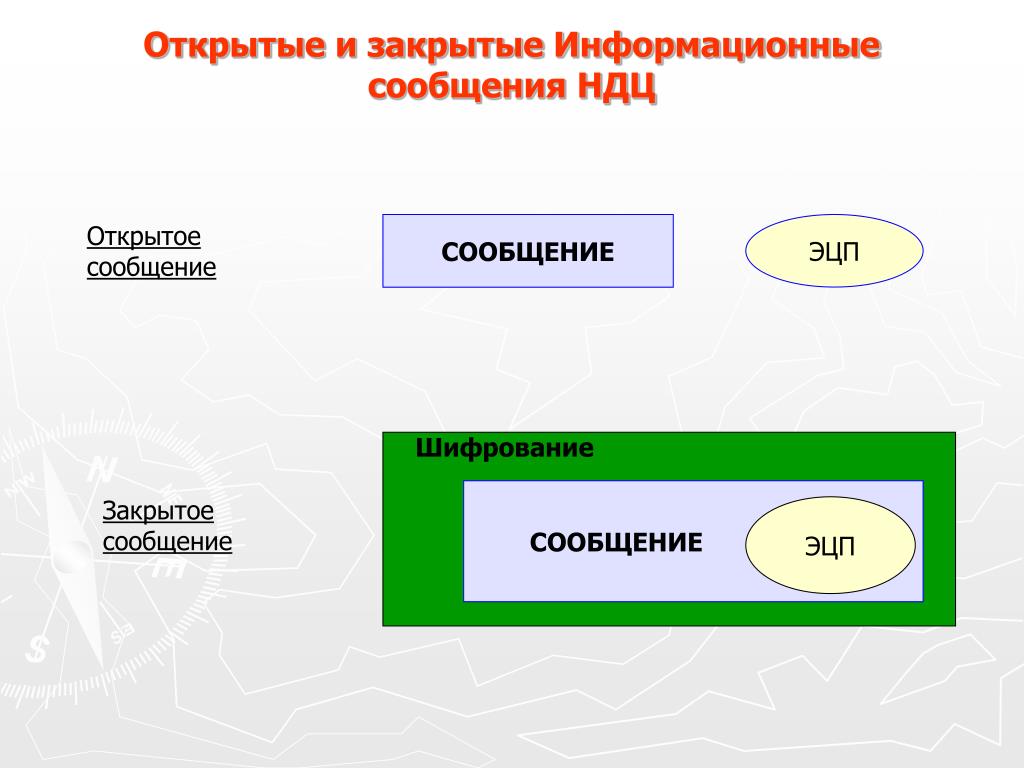
Отправляйте копии электронных сообщений. Вы можете отправить копию сообщения курса по электронной почте. Получая копии важных объявлений и сообщений курса, учащиеся могут увидеть их, прочитать и предпринять необходимые действия. Пользователи получат сообщение, только если указали действительный адрес в своем профиле Blackboard Learn. При выборе этого параметра все получатели сообщения получат копию на почтовый ящик.
Получатели могут просматривать ваши сообщения в своих электронных почтовых ящиках, но не могут ответить.
Разрешайте или запрещайте ответы. Вы можете запретить отвечать на созданные вами сообщения. Если выбрать отправку сообщения всему классу, по умолчанию никто не сможет на него ответить.
Ваше учреждение может не позволить учащимся отвечать на сообщения или создавать их в своих курсах. Вы не может включать и отключать этот параметр в отдельных курсах. Если он включен, учащиеся могут только читать сообщения, отправленные другими ролями, например преподавателями и помощниками преподавателей.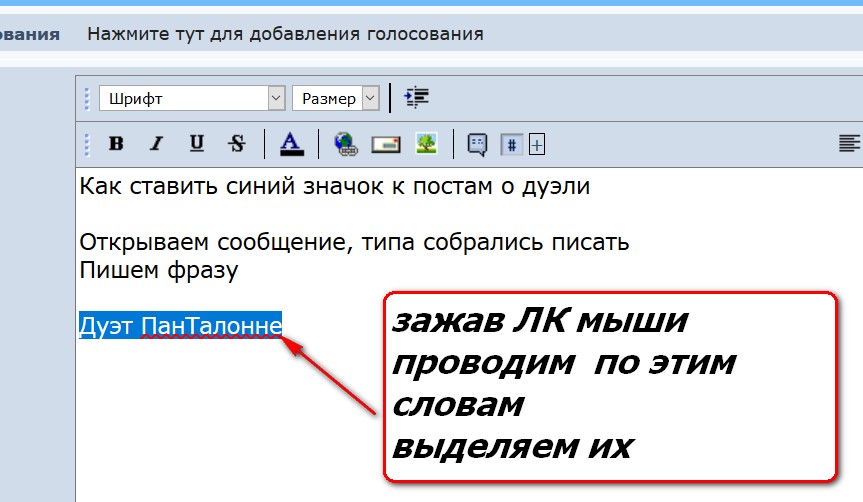 Кроме того, учащиеся не смогут пересылать полученные сообщения.
Кроме того, учащиеся не смогут пересылать полученные сообщения.
Когда сообщения курса доступны для учащихся только для чтения, вы получаете уведомление о создании сообщения. Флажок Разрешить ответы на это сообщение применяется к ролям в курсе, которым разрешено отвечать и создавать сообщения, например к другим преподавателям и помощникам преподавателей.
Не удается найти страницу | Autodesk Knowledge Network
(* {{l10n_strings.REQUIRED_FIELD}})
{{l10n_strings.CREATE_NEW_COLLECTION}}*
{{l10n_strings.ADD_COLLECTION_DESCRIPTION}}
{{l10n_strings.COLLECTION_DESCRIPTION}} {{addToCollection.description.length}}/500 {{l10n_strings.TAGS}} {{$item}} {{l10n_strings.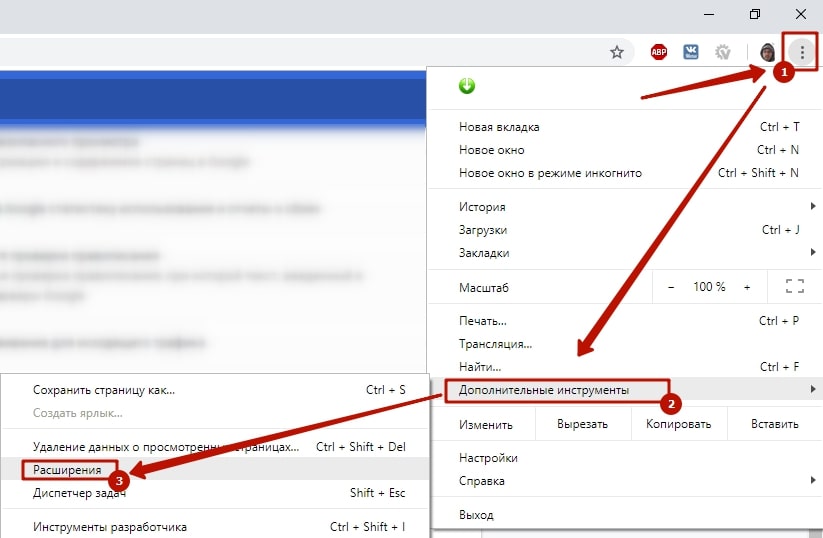 PRODUCTS}}
{{l10n_strings.DRAG_TEXT}}
PRODUCTS}}
{{l10n_strings.DRAG_TEXT}}
{{l10n_strings.DRAG_TEXT_HELP}}
{{l10n_strings.LANGUAGE}} {{$select.selected.display}}{{article.content_lang.display}}
{{l10n_strings.AUTHOR}}{{l10n_strings.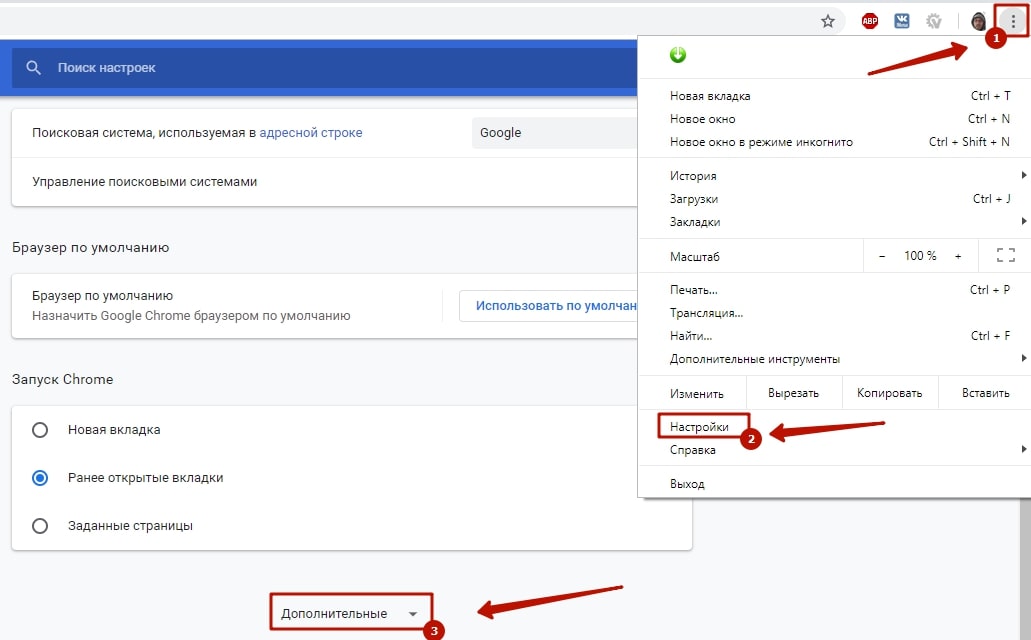 AUTHOR_TOOLTIP_TEXT}}
AUTHOR_TOOLTIP_TEXT}}
Как открыть сообщение в Messenge без отправки квитанции о получении (Android)
Вы хотите прочитать сообщение на Messenger, но вы не хотите отправлять подтверждение его чтения? Существует способ читать сообщения от Messenger наедине на Android, не сообщая вызывающему, что мы видели сообщение. Как это сделать?
Иногда бывает, что мы хотим прочитать сообщение, отправленное нам в Messengeer, не сообщая собеседнику, что мы прочитали сообщение. Посланник, однако, этого не допускает. Каждое сообщение, которое мы открываем в программе Messenger, автоматически помечено как прочитанное «отображаемым» тегом вместе с информацией о времени чтения.
Каждое сообщение, которое мы открываем в программе Messenger, автоматически помечено как прочитанное «отображаемым» тегом вместе с информацией о времени чтения.
Тем не менее, есть способ читать сообщения конфиденциальным образом, не сообщая вызывающему, что мы видели сообщение. Все, что вам нужно сделать, это установить Unseen на Android, что позволяет нам притворяться, что мы не видели новости, но на самом деле мы ее читаем. Благодаря невидимому приложению мы можем читать сообщения, не отправляя сообщения о рассылке в популярных мессенджерах, таких как Messenger, но также Whatsapp, Instagram, Viber, Telegram, KakaoTalk, Line, Imo и VK.
Чтение сообщений в Messengeer без отправки рассылок
Как я уже говорил, для чтения сообщения, не сообщая собеседника, мы будем использовать Unseen-приложение, которое доступно в устройствах Play Маркета для Android. Мы можем скачать его по следующей ссылке:
Скачать Unseen — No Last Seen
Приложение работает довольно просто — оно захватывает копию сообщения, которое кто-то отправил нам на Messengerze и помещает в свой собственный почтовый ящик. Полученное сообщение затем может быть прочитано непосредственно в невидимом приложении, и отправителю не будет отправлено подтверждение, чтобы прочитать это сообщение в Messengeer.
Полученное сообщение затем может быть прочитано непосредственно в невидимом приложении, и отправителю не будет отправлено подтверждение, чтобы прочитать это сообщение в Messengeer.
Внимание! Если, однако, мы решили ответить собеседнику и открыть сообщение непосредственно в Messenger, тогда он будет отображаться как прочитанный. Только сообщения, записанные и прочитанные в Unseen app, остаются официально непрочитанными.
После установки приложения Unseen вы должны запустить его и пройти через простой мастер, в котором приложение спросит нас, с какими мессенджерами мы хотим его использовать.
Как я уже упоминал, помимо Messenger он также поддерживает частное чтение сообщений от Whatsapp, Instagram, Viber, Telegram, KakaoTalk, Line, Imo и VK. Убедитесь, что он помечен в списке Messenger, а также, возможно, другие мессенджеры, из которых вы также хотите читать сообщения, не отправляя подтверждение.
Приложение для действия нуждается в разрешении на доступ к уведомлениям, поскольку оно использует их для захвата сообщений для частного чтения. Нажмите кнопку «Дать авторизацию», а затем установите флажок с приложением на новом экране невиданный.
Нажмите кнопку «Дать авторизацию», а затем установите флажок с приложением на новом экране невиданный.
Если вашему устройству требуется предоставить дополнительные разрешения для правильной работы приложения, отобразится соответствующее сообщение. Например, на устройстве Xiaomi необходимо добавить приложение автозапуска — этот запрос будет отображаться, и вам просто нужно подтвердить его и пометить невидимые приложения в списке.
После установки и настройки разрешений приложение запускается в фоновом режиме и фиксирует сообщения. Когда кто-то пишет нам, мы получим два уведомления: одно из Messenger, другое из невидимого приложения. Если вы хотите нормально прочитать сообщение, а также отправить подтверждение чтения, тогда мы открываем сообщение классически, используя мессенджер.
Однако, если мы получим сообщение, которое мы хотим прочитать, не отправляя подтверждение чтения, просто коснитесь уведомления из Невидимого приложения — сообщение будет отображаться в папке «Входящие» невидимого приложения, где мы можем прочитать его, не отмечая его, как прочитанное в Messengerze.
Сообщения «Обнаружена проблема при проверке сертификата» и «Невозможно гарантировать подлинность домена, с которым устанавливается зашифрованное соединение» при попытке открыть сайт
Проблема
При открытии сайта появляется сообщение «Обнаружена проблема при проверке сертификата» или «Невозможно гарантировать подлинность домена, с котором устанавливается зашифрованное соединение».
Причина
Сайт может быть небезопасным, ваши учетные данные и другую информацию могут украсть злоумышленники. Мы не рекомендуем открывать такой сайт. Подробнее о возможных причинах смотрите ниже.
Если вы изменяли стандартные настройки для проверки защищенных соединений, сообщение может возникнуть при работе с программами, установленными на компьютере. Чтобы этого избежать, верните настройку для проверки защищенных соединений в стандартное значение.
Чтобы этого избежать, верните настройку для проверки защищенных соединений в стандартное значение.
Решение
Если вы уверены в безопасности открываемого сайта, например, это официальный сайт Microsoft или сайт вашего банка, который вы регулярно посещаете:
- исключите из проверки сайт, при открытии которого появляется сообщение, инструкция ниже;
- временно отключите проверку защищенных соединений, инструкция ниже.
Мы не рекомендуем полностью отключать проверку защищенных соединений, так как это снизит уровень защиты компьютера.
Если сообщение появилось, когда вы открывали неизвестный сайт, вы можете разрешить однократное открытие этого сайта. Инструкция ниже.
Если вы не уверены в безопасности сайта, перед открытием проверьте его через OpenTip.
Отправка и получение сообщений в Thunderbird
Как только у вас настроена учётная запись электронной почты, вы готовы начать отправку и получение сообщений в Thunderbird. Вот как это сделать.
Вот как это сделать.
Отправка нового сообщения
- В панели инструментов Thunderbird нажмите кнопку Создать. Откроется окно Создание сообщения (также известное как окно составления).
- В поле Кому введите адрес электронной почты человека, которому хотите отправить сообщение. Нажмите Enter или Tab после каждого адреса, в результате чего он станет элементом получателя (также известным как таблетка получателя). Вы можете также использовать раскрывающие кнопки Копия и Скрытая копия, а также >>, чтобы добавить другие типы получателей. После ввода всех получателей нажмите Enter снова, чтобы переместиться в поле темы.
Для получения подробной информации об адресации и эффективном использовании элементов получателей, пожалуйста, обратитесь к статье Адресация сообщений электронной почты.
Совет: Вводите получателей быстрее с помощью автозаполнения
Когда вы отправляете сообщение, Thunderbird будет автоматически сохранять адреса электронной почты всех получаетелей из вашей адресной книги. Когда вы пишете новое сообщение, Thunderbird будет автоматически заполнять известные адреса из вашей адресной книги по мере вашего ввода. Просто нажмите Tab или Enter сразу после того, как появится правильный адрес, или выберете один из них в списке предложенных — адрес будет введён и вы сможете ввести следующий. Узнайте больше об эффективном поиске с автозаполнением в статье Адресация сообщений электронной почты.
Когда вы пишете новое сообщение, Thunderbird будет автоматически заполнять известные адреса из вашей адресной книги по мере вашего ввода. Просто нажмите Tab или Enter сразу после того, как появится правильный адрес, или выберете один из них в списке предложенных — адрес будет введён и вы сможете ввести следующий. Узнайте больше об эффективном поиске с автозаполнением в статье Адресация сообщений электронной почты.
- В поле Тема введите тему вашего сообщения, затем нажмите Enter, чтобы переместиться в панель сообщения.
[[Image: TB91-write-subject]
- Введите и отформатируйте сообщение в панели сообщения.
- Совет: Вы можете настроить внешний вид вашего сообщения с помощью функций обработки текста Thunderbird на Панели форматирования над панелью сообщения. Вы легко можете применять форматирование текста или вставлять ссылки, изображения, таблицы или смайлики. Thunderbird будет автоматически отправлять отформатированные сообщения в формате HTML, а неотформатированные сообщения в виде простого текста.

- Щёлкните по кнопке Send или нажмите CtrlCmd+Enter.
Примечание: Thunderbird будет сохранять копию ваших отправленных сообщений в папке Отправленные вашей учётной записи.
Получение сообщений
По умолчанию Thunderbird проверяет наличие новых сообщений каждый раз, когда вы запускаете приложение. Он также будет автоматически проверять их наличие каждые 10 минут, пока работает приложение. Это поведение для обоих действий можно настроить (читайте ниже).
Для проверки появления сообщений в любое другое время нажмите кнопку ПолучитьПолучить в панели инструментов.
Настройка отправки и получения сообщений
Сделайте, чтобы Буревестник (Thunderbird) летал так, как вы того хотите! Многие параметры могут быть легко настроены.
Автоматическая проверка наличия новых сообщений
Настройте, как часто вы хотите, чтобы Thunderbird автоматически проверял наличие сообщений:
- Щёлкните ≡ > (или в главном меню > ).

- На панели учётных записей, нажмите Параметры сервера под вашей учётной записью.
- Выберите интервал времени для проверки в настройке Проверять наличие новых сообщений каждые. Если вы не хотите, чтобы Thunderbird автоматически проверял наличие сообщений, снимите флажок с этого параметра.
- Чтобы включить или отключить автоматическую проверку новых сообщений при запуске, поставьте или снимите флажок Проверять почту при запуске.
Автосохранение
Когда вы пишете новое сообщение, ваша работа автоматически сохраняется каждые пять минут, но вы можете сделать это чаще или реже:
- В верхней части окна Thunderbird щёлкните по меню и выберите В панели меню щёлкните по меню и выберите В верхней части окна Thunderbird щёлкните по меню и выберите или щёлкните по кнопке и выберите .
- Выберите Составление’.
- Выберите временной интервал для автоматического сохранения в настройках Автоматически сохранять сообщение каждые .
 .. минут. Если вы не хотите, чтобы Thunderbird автоматически сохранял сообщения, отключите эту настройку.
.. минут. Если вы не хотите, чтобы Thunderbird автоматически сохранял сообщения, отключите эту настройку.
Звуковые уведомления для новых сообщений
Выберите свой звуковой сигнал для новых сообщений:
- В верхней части окна Thunderbird щёлкните по меню и выберите В панели меню щёлкните по меню и выберите В верхней части окна Thunderbird щёлкните по меню и выберите или щёлкните по кнопке и выберите .
- Выберите Основные.
- В разделе Входящие сообщения выберите опцию Использовать следующий звуковой файл.
- Нажмите на кнопку Обзор….
- Выберите звуковой файл и нажмите кнопку Открыть.
- Вы можете прослушать звуковой файл, нажав кнопку Прослушать.
Маркировка сообщений как прочитанных
Thunderbird отображает непрочитанные сообщения жирным шрифтом, помечая прочитанные сообщения обычным шрифтом, как только вы нажмёте на сообщение.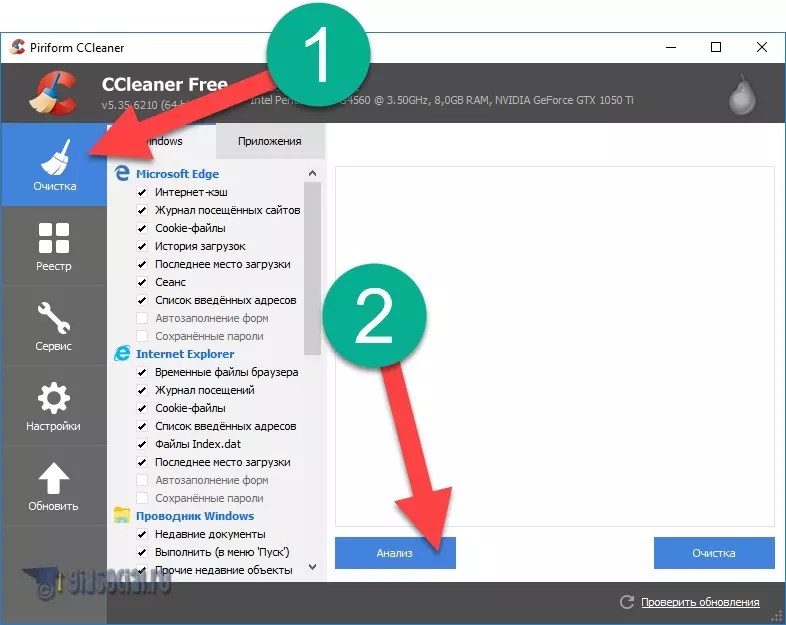 Если вам не нравится такое поведение, вы можете изменить интервал времени, прежде чем Thunderbird пометит сообщения как прочитанные:
Если вам не нравится такое поведение, вы можете изменить интервал времени, прежде чем Thunderbird пометит сообщения как прочитанные:
- В верхней части окна Thunderbird щёлкните по меню и выберите В панели меню щёлкните по меню и выберите В верхней части окна Thunderbird щёлкните по меню и выберите или щёлкните по кнопке и выберите .
- Выберите Основные.
- Перейдите в раздел Чтение и отображение.
- Выберите опцию После просмотра в течение … сек. и установите, какую задержку должен совершать Thunderbird перед маркировкой сообщения как прочитанного.
Настройка учётных записей электронной почты
Когда Thunderbird загружает сообщения, он использует конфигурацию на странице Параметры сервера каждой учётной записи электронной почты. Каждый адрес соответствует одному серверу входящей почты (либо POP, либо IMAP). Для изменения параметров учётной записи:
- Щёлкните меню , затем щёлкните или щёлкните кнопку меню приложения и выберите и из подменю.

- На панели учётных записей нажмите Параметры сервера под вашей учётной записью.
Thunderbird отправляет сообщения на тот SMTP-сервер, который назначен выбранному почтовому ящику:
- Щёлкните меню , затем щёлкните или щёлкните кнопку меню приложения и выберите и из подменю.
- На панели учётных записей прокрутите вниз список учётных записей. Последний пункт – Сервер исходящей почты (SMTP). Щёлкните по нему.
- Выберите из списка сервер и нажмите кнопку Изменить….
- Внесите изменения в окне SMTP-сервер и нажмите OK, чтобы сохранить изменения и закрыть окно.
Далее исходящий SMTP-сервер присваивается каждой учётной записи:
- Щёлкните по учётной записи и выберите нужный сервер из выпадающего списка Сервер исходящей почты (SMTP).
Каждая учётная запись электронной почты отображается в панели «Все папки» с левой стороны интерфейса Thunderbird. Для получения информации о ручной настройке учётных записей электронной почты прочитайте статью Настройка учётной записи вручную. Для получения информации об автоматической конфигурации новых учётных записей электронной почты прочитайте статью Автоматическая настройка учётной записи.
Для получения информации о ручной настройке учётных записей электронной почты прочитайте статью Настройка учётной записи вручную. Для получения информации об автоматической конфигурации новых учётных записей электронной почты прочитайте статью Автоматическая настройка учётной записи.
Загрузка входящих сообщений
По умолчанию Thunderbird будет проверять ваш почтовый сервер(ы) на наличие новых сообщений при запуске приложения и затем автоматически, как описано ранее в этой статье. Кроме того, вы можете проверить наличие новых сообщений вручную в любое время.
Чтобы получить новые сообщения для выбранной учётной записи, вы можете использовать один из следующих методов:
- С помощью кнопки меню приложения:
- Нажмите кнопку меню приложения .
- Выберите , затем и из подменю.
- Щёлкните по кнопке ПолучитьПолучить в левом верхнем углу главного окна Thunderbird.
- Используйте горячие клавиши.

- Щёлкните правой кнопкой мыши по учётной записи в панели папок и выберите .
- В строке меню:
- Щёлкните по меню .
- Выберите и щёлкните из подменю (где «Текущая учётная запись» выделена в панели папок).
Чтобы получить новые сообщения для всех учётных записей, вы можете использовать один из следующих методов:
- С помощью кнопки меню приложения:
- Нажмите на кнопку меню приложения .
- Выберите , затем и из подменю.
- В строке меню Thunderbird нажмите на стрелку вниз в кнопке Получить ⇓Получить ⇓, а затем выберите .
- Используйте горячие клавиши.
- В строке меню:
- Щелкните по меню .
- Выберите и щёлкните из подменю.
Создание нового сообщения
Чтобы создать новое сообщение, вы можете использовать один из следующих методов:
- В кнопке меню Приложения: ≡ > > .
- Щёлкните по кнопке Создать на Панели инструментов почты.

- В строке меню Thunderbird нажмите меню и выберите .
- Используйте горячие клавиши.
Если учётная запись электронной почты (или группы новостей) будет выделена на панели Папки, адрес по умолчанию в поле От будет соответствовать выбранной учётной записи. Если учётная запись не задана, то адрес по умолчанию в поле От будет первой учётной записью, настроенной в Параметры учётной записи. Нажмите От в раскрывающемся списке и выберите другую учётную запись.
Для получения дополнительной информации по работе с элементами получателей (также известными как таблетки получателей) в адресной области, включая дополнительную информацию об автозаполнении получателей, обратитесь, пожалуйста к статье Адресация сообщений электронной почты.
Чтобы вставить получателей из вашей адресной книги, вы можете просто начать вводить имя человека в желаемом поле получателя, например, в поле Кому.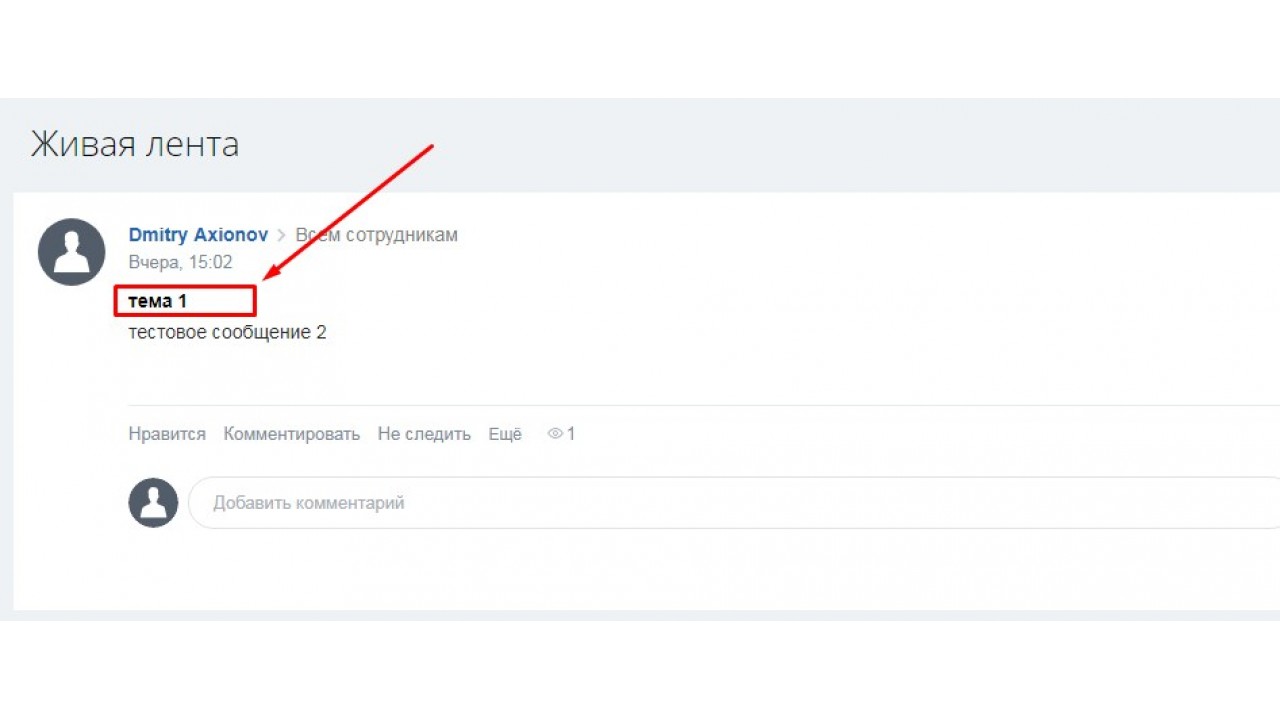 Выпадающий список покажет все записи адресной книги, где имя или фамилия начинается с символа(ов), которые вы ввели, или записи, в которых существует введённая строка. Например, если вы введете «se», тот, у кого в адресной книге фамилия «Serrano», или «Casey» или первое имя «Sean», или «Jesse» будет отображаться в выпадающем списке.
Выпадающий список покажет все записи адресной книги, где имя или фамилия начинается с символа(ов), которые вы ввели, или записи, в которых существует введённая строка. Например, если вы введете «se», тот, у кого в адресной книге фамилия «Serrano», или «Casey» или первое имя «Sean», или «Jesse» будет отображаться в выпадающем списке.
Вы также можете перетащить адреса из адресной книги в новое сообщение. Просто откройте адресную книгу, выберите нужную запись и перетащите её в область получателя нового сообщения.
Ответ на сообщение
Для ответа на сообщение вы можете использовать один из следующих методов:
- С помощью кнопки меню приложения:
- Нажмите кнопку меню приложения .
- Выберите и затем или , когда отображается сообщение.
- Щёлкните по кнопке Ответить или Ответить всем на панели меню в заголовке сообщения, когда отображается сообщение.
- Щёлкните правой кнопкой мыши по сообщению в списке сообщений и выберите (CtrlCommand + R), (CtrlCommand + Shift + R) или (CtrlCommand + Shift + L).

Проблемы
Открытое сообщение | Развлечения | F6S Профиль
Траектория роста индустрии обмена сообщениями между приложениями (A2P) за последние несколько лет является свидетельством эффективности мобильных сообщений как эффективной и удобной формы коммуникации B2C. При этом сообщения чрезвычайно ограничены с точки зрения настройки и персонализации. Откровенно говоря, они приземленные. Когда Coca-Cola отправляет своим поставщикам текстовые сообщения, они не должны быть серыми, а содержание сообщения не должно быть одинаковым для каждого поставщика.Напротив, сообщения Coca-Cola должны быть характерными для них красными, а лицо доставщика должно быть встроено в сообщение. Мы создаем набор инструментов самообслуживания для предприятий среднего и среднего бизнеса или организаций, чтобы создавать приложения, подобные приложениям, посредством разговоров, которые происходят в приложениях для обмена мобильными сообщениями. В конце концов, мобильный обмен сообщениями используется более широко, чем любой другой вид общения в мире.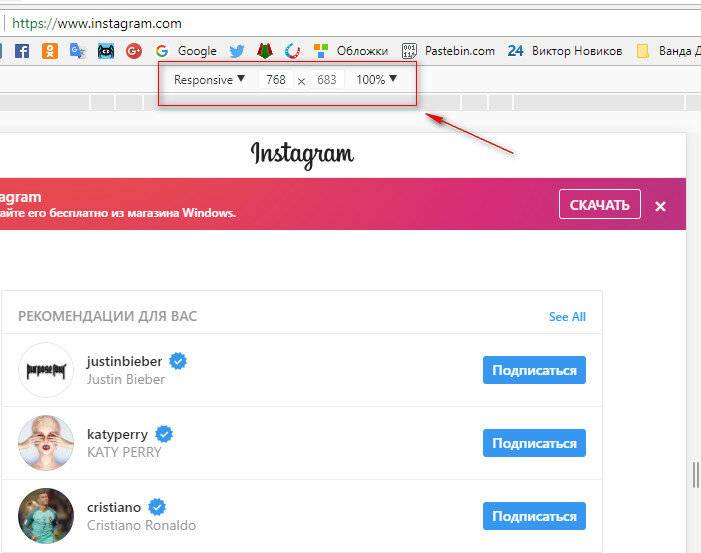 Вначале мы фокусировались на iMessage и Android-сообщениях, но скоро п…
Вначале мы фокусировались на iMessage и Android-сообщениях, но скоро п…
Мы создаем набор инструментов самообслуживания для предприятий среднего и среднего бизнеса или организаций, чтобы создавать приложения, подобные приложениям, посредством разговоров, которые происходят в приложениях для обмена мобильными сообщениями. В конце концов, мобильный обмен сообщениями используется более широко, чем любой другой вид общения в мире. Вначале мы фокусировались на iMessage и сообщениях Android, но вскоре мы предоставим креативные решения для общения через Facebook Messenger.
Вначале мы фокусировались на iMessage и сообщениях Android, но вскоре мы предоставим креативные решения для общения через Facebook Messenger.
По умолчанию контент для обмена сообщениями, который мы обслуживаем для наших клиентов, будет зашифрован с помощью блокчейна (Ethyreum), что позволит нам работать с клиентами в области финансов, политики и медицины без каких-либо предварительных настроек безопасности.
Наша открытая архитектура дает Open Message возможность эффективно интегрироваться с рядом ведущих CRM и маркетинговых облаков, а наш общедоступный API дает клиентам возможность инициировать начало разговора, когда пользователь выполняет определенное событие, например, заполняет форму. или проходя мимо здания.
Решения, которые мы в настоящее время предоставляем, относятся к 4 различным вариантам использования — продажа продуктов или услуг, участие в мероприятиях, уведомления и отзывы клиентов.
сообщений BGP
BGP использует различные сообщения для установления соединения, обмена информацией о маршрутизации, проверки наличия удаленного соседа BGP и / или уведомления удаленной стороны в случае возникновения каких-либо ошибок.
Для всего этого BGP использует 4 сообщения:
- Открытое сообщение
- Сообщение об обновлении
- Сообщение Keepalive
- Уведомление
Все эти сообщения BGP используют заголовок фиксированного размера, он включает поле типа, которое указывает тип сообщения.
Чтобы объяснить эти сообщения BGP, я покажу вам несколько захватов Wireshark. Для этого я буду использовать следующую топологию:
Открытое сообщение
После того, как два маршрутизатора BGP завершат трехстороннее квитирование TCP, они попытаются установить сеанс BGP, это делается с помощью открытых сообщений. В открытом сообщении вы найдете некоторую информацию о маршрутизаторе BGP, она должна быть согласована и принята обоими маршрутизаторами, прежде чем мы сможем обменяться какой-либо информацией о маршрутизации.Вот некоторые из предметов, которые вы найдете в открытом сообщении:
- Версия : сюда входит версия BGP, которую использует маршрутизатор.
 Текущая версия BGP — это версия 4, которая описана в RFC 4271. Два маршрутизатора BGP будут пытаться согласовать совместимую версию, при наличии несоответствия сеанс BGP не будет.
Текущая версия BGP — это версия 4, которая описана в RFC 4271. Два маршрутизатора BGP будут пытаться согласовать совместимую версию, при наличии несоответствия сеанс BGP не будет. - Моя AS : это включает номер AS маршрутизатора BGP, маршрутизаторы должны согласовать номер (а) AS, а также определяет, будут ли они использовать iBGP или eBGP.
- Время удержания : если BGP не получает никаких сообщений keepalive или update от другой стороны в течение времени удержания, он объявляет другую сторону «мертвой» и прерывает сеанс BGP. По умолчанию на маршрутизаторах Cisco IOS время удержания установлено на 180 секунд, сообщение keepalive отправляется каждые 60 секунд. Маршрутизаторы BGP будут использовать самый низкий настроенный таймер удержания.
- Идентификатор BGP : это идентификатор локального маршрутизатора BGP, который выбирается так же, как это делает OSPF:
- Используйте идентификатор маршрутизатора, который был настроен вручную с помощью команды bgp router-id .

- Используйте самый высокий IP-адрес на интерфейсе обратной связи.
- Используйте наивысший IP-адрес на физическом интерфейсе.
- Используйте идентификатор маршрутизатора, который был настроен вручную с помощью команды bgp router-id .
- Дополнительные параметры: здесь вы найдете некоторые дополнительные возможности маршрутизатора BGP. Это поле было добавлено, чтобы новые функции можно было добавлять в BGP без необходимости создания новой версии. Здесь вы можете найти:
Вот пример перехвата открытого сообщения между R1 и R2 с помощью Wirehark:
Выше вы можете увидеть открытое сообщение от R1 до R2.Вы можете увидеть то, что мы обсуждали, версию BGP, номер AS, время удержания, BGP ID и дополнительные параметры (MP-BGP и обновление маршрута). Поле маркера вверху используется, чтобы указать, используем ли мы аутентификацию MD5 или нет. Когда он заполнен единицами, мы не используем аутентификацию.
Сообщение об обновлении
Как только два маршрутизатора станут соседями BGP, они могут начать обмен информацией о маршрутизации. Это делается с помощью сообщения об обновлении. В сообщении об обновлении вы найдете информацию о рекламируемых префиксах.На «языке BGP» префикс обозначается как NLRI (информация о доступности сетевого уровня) . Вот некоторые вещи, которые вы найдете в сообщении об обновлении:
Это делается с помощью сообщения об обновлении. В сообщении об обновлении вы найдете информацию о рекламируемых префиксах.На «языке BGP» префикс обозначается как NLRI (информация о доступности сетевого уровня) . Вот некоторые вещи, которые вы найдете в сообщении об обновлении:
- Длина извлеченного маршрута: в этом поле отображается длина поля изъятых маршрутов в байтах. Если для него установлено значение 0, маршруты не отменяются, и поле «Удаленные маршруты» не отображается.
- Withdrawn Routes: в этом поле отображаются все префиксы, которые следует удалить из таблицы BGP.
- Общая длина атрибута пути: здесь вы найдете общую длину поля атрибутов пути.
- Атрибуты пути: здесь хранятся атрибуты BGP для префикса, например: origin, as_path, next_hop, med, локальное предпочтение и т. Д. Эти атрибуты пути хранятся в формате TLV (тип, длина, значение).
Каждый из атрибутов BGP также имеет флаг атрибута , который сообщает маршрутизатору BGP, как обращаться с атрибутом.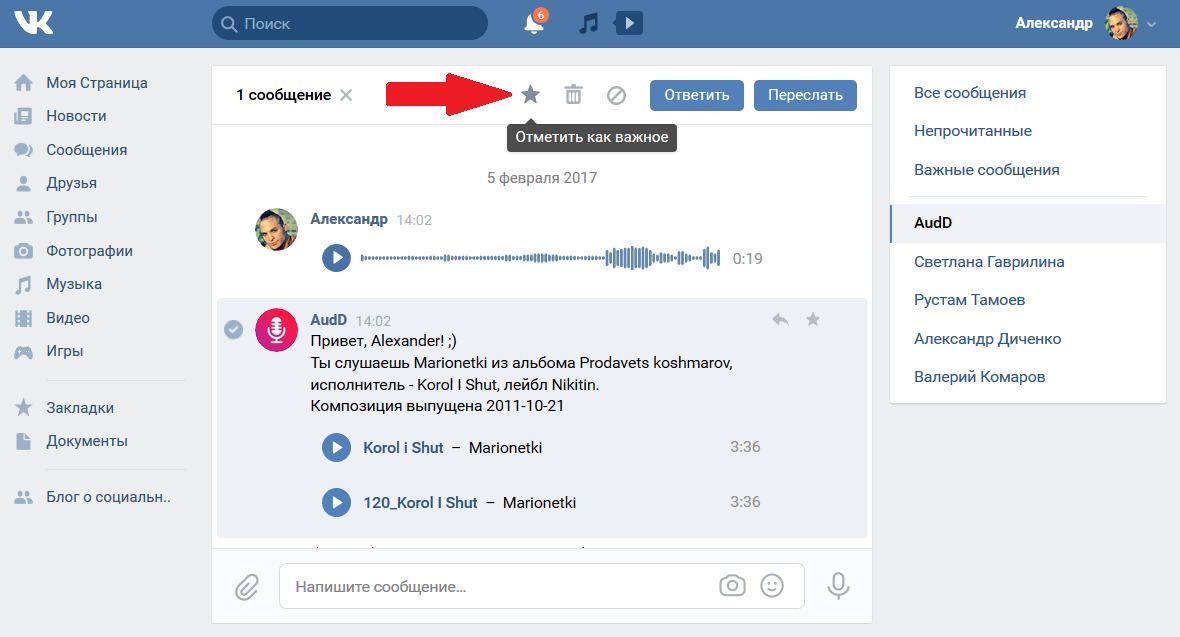 Вот различные битовые флаги:
Вот различные битовые флаги:
- Необязательно: если атрибут хорошо известен, этот бит установлен в 0, когда его необязательный параметр установлен в 1.
- Транзитивный: когда необязательный атрибут не является транзитивным, этот бит устанавливается в 0, когда он транзитивен, он устанавливается в 1.
- Partial: когда необязательный атрибут завершен, этот бит устанавливается в 0, когда он частичный, он устанавливается в 1.
- Расширенная длина: когда длина атрибута равна 1 октету, она установлена на 0, для 2 октетов она установлена на 1. Этот флаг расширенной длины может использоваться только в том случае, если длина значения атрибута превышает 255 октетов.
Давайте посмотрим на сообщение об обновлении от R1:
R1 (конфигурация) # роутер bgp 1
R1 (config-router) # сеть 1.1.1.1 маска 255.255.255.255 Вот снимок:
Выше вы можете увидеть сообщение об обновлении от R1.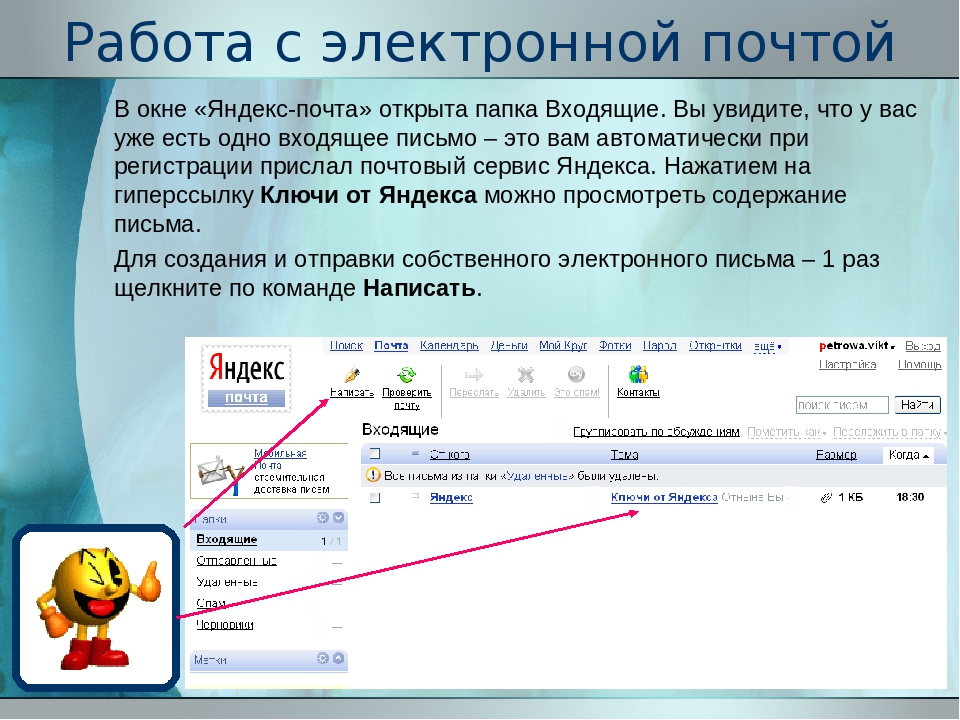 Маршруты не удаляются, есть пара атрибутов BGP. Вы можете увидеть ORIGIN, AS_PATH и MULTI_EXIT_DISC (MED). Я также выделил несколько флажков. Атрибут AS_PATH является транзитивным, а MULTI_EXIT_DISC — необязательным. Внизу вы можете найти информацию NLRI с нашим префиксом.
Маршруты не удаляются, есть пара атрибутов BGP. Вы можете увидеть ORIGIN, AS_PATH и MULTI_EXIT_DISC (MED). Я также выделил несколько флажков. Атрибут AS_PATH является транзитивным, а MULTI_EXIT_DISC — необязательным. Внизу вы можете найти информацию NLRI с нашим префиксом.
Давайте удалим сетевую команду для интерфейса обратной связи на маршрутизаторе R1, чтобы в сообщении об обновлении мы увидели отозванный:
R1 (config) # loopback интерфейса 0
R1 (config-if) # выключение Вот снимок:
Следуйте этим простым шагам, чтобы открыть файлы MESSAGE
Загрузить Universal File Viewer (File Magic)Дополнительное предложение для File Magic от Solvusoft | EULA | Политика конфиденциальности | Условия | Удалить
Шаг 1 : дважды щелкните файл
Перед тем, как попробовать другие способы открыть файлы MESSAGE, начните с двойного щелчка по значку файла.Файл должен открыться автоматически. Если он не открывается или вы видите сообщение об ошибке, переходите к шагу 2.
Если он не открывается или вы видите сообщение об ошибке, переходите к шагу 2.
Существует множество различных программ, которые вы можете использовать для открытия файлов MESSAGE. Если файл не открывается при двойном щелчке по нему, возможно, на вашем компьютере нет ни одной из этих программ. Попробуйте установить наиболее распространенную программу, связанную с файлами MESSAGE, Unknown Apple II File.Если эта программа не работает, переходите к шагу 3.
Шаг 3 : Определите тип файлаТип файла может дать вам представление о том, какие программы могут открывать ваш файл MESSAGE. Файлы с расширением MESSAGE обычно являются Uncommon Files. Если вы не уверены, что это за тип файла, выполните следующие действия, чтобы найти его:
В Windows:
- Щелкните правой кнопкой мыши значок файла
- Щелкните « Properties »
- Найдите тип файла, указанный в разделе « Тип файла »
Используя Mac:
- Щелкните правой кнопкой мыши значок файла
- Нажмите « Подробнее »
- Найдите тип файла, указанный в поле « Kind »
Как только вы узнаете тип файла, вы можете использовать эту информацию для поиска других возможных программ, которые используют расширение файла MESSAGE или открывают Uncommon Files. Если это по-прежнему не помогает, переходите к шагу 4.
Если это по-прежнему не помогает, переходите к шагу 4.
Наиболее распространенные программы, связанные с файлами MESSAGE, созданы разными разработчиками программного обеспечения. Эти разработчики могут помочь вам, если вам не удается открыть файл MESSAGE. Найдите свою программу в левом столбце таблицы ниже и обратитесь к разработчику, указанному в правом столбце.
| Программное обеспечение | Разработчик |
|---|---|
| Неизвестный файл Apple II | найден на компакт-диске Golden Orchard Apple II CD Rom |
Шаг 5 : Загрузите универсальную программу просмотра файлов
Если вы выполнили шаги с 1 по 4, но по-прежнему не можете открыть файл MESSAGE, пора попробовать универсальный просмотрщик файлов, например File Magic (Download).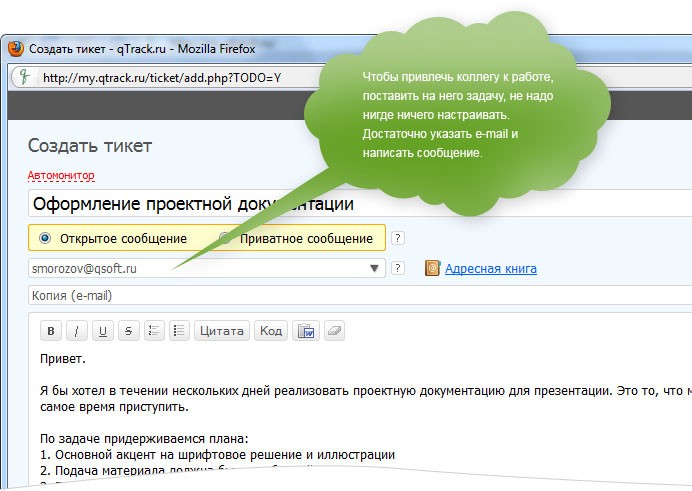 Универсальный просмотрщик файлов — это программа, которую вы можете использовать для открытия сотен различных типов файлов (в зависимости от формата). Примечание. Если ваш файл MESSAGE несовместим с универсальной программой просмотра файлов, он откроется в двоичном формате.
Универсальный просмотрщик файлов — это программа, которую вы можете использовать для открытия сотен различных типов файлов (в зависимости от формата). Примечание. Если ваш файл MESSAGE несовместим с универсальной программой просмотра файлов, он откроется в двоичном формате.
Рекомендуемая загрузка К сожалению, ваш браузер не поддерживает встроенные видео.
Загрузить универсальную программу просмотра файлов (File Magic)
Дополнительное предложение для File Magic от Solvusoft | EULA | Политика конфиденциальности | Условия | Удалить
Open Dental Software — обмен сообщениями
Внутренний обмен сообщениями может использоваться для отправки сообщений на любую или все рабочие станции в офисе.
В нижней части модуля управления находится область сообщений.
Сообщения могут включать текст, звук и / или свет. Они могут быть «Кому» и «От» для конкретных пользователей, но все это увидят или услышат. Например, на все компьютеры можно отправить сообщение с надписью Доктор, супруга, линия 1 . Или может быть отправлено сообщение с надписью Doctor, Op 1 с соответствующей кнопкой сообщения, которая загорается.
Например, на все компьютеры можно отправить сообщение с надписью Доктор, супруга, линия 1 . Или может быть отправлено сообщение с надписью Doctor, Op 1 с соответствующей кнопкой сообщения, которая загорается.
Ссылки по теме:
В четырех столбцах (Кому, От, Дополнительно, Сообщение и Отправить) перечислены уже настроенные элементы сообщения.В Open Dental предустановлено несколько элементов обмена сообщениями, но вы можете настроить или добавить новые.
Отправить внутреннее сообщение
- Щелкните по по , от и / или Дополнительный элемент .
- Щелкните элемент в сообщении (& Отправить), чтобы немедленно отправить его.
Например: Врач | Передняя | Супруга | Линия 1 отправит и скажет Доктор, Супруг, Линия 1 .
Отправить внутреннее настраиваемое сообщение
- Введите сообщение в поле «Сообщение».
- Щелкните элемент «Кому», «От» и / или дополнительный элемент.

- Щелкните элемент в сообщении (& Отправить), чтобы немедленно отправить его, или щелкните Отправить сообщение , чтобы отправить без добавления элемента сообщения.
Например: аптека проверяет рецепт | Доктор | Передняя | Срочно | Строка 1 отправит и скажет Доктор, Срочный, Линия 1 и аптека, проверяющая рецепт, будут отображаться в тексте истории сообщений.
Примечание: сообщения могут содержать не более 255 символов.Все, что введено сверх лимита, будет отключено при отправке сообщения.
Подтверждение сообщений
Все отправленные сообщения отображаются в истории сообщений до тех пор, пока они не будут подтверждены. По умолчанию в списке отображаются все пользователи. Отфильтруйте сообщения с помощью раскрывающегося списка «Кому».
В конце концов, каждое сообщение должно быть подтверждено. Щелкните сообщение, затем щелкните Подтвердить. Подтвержденные сообщения старше двух дней удаляются из базы данных один раз в неделю.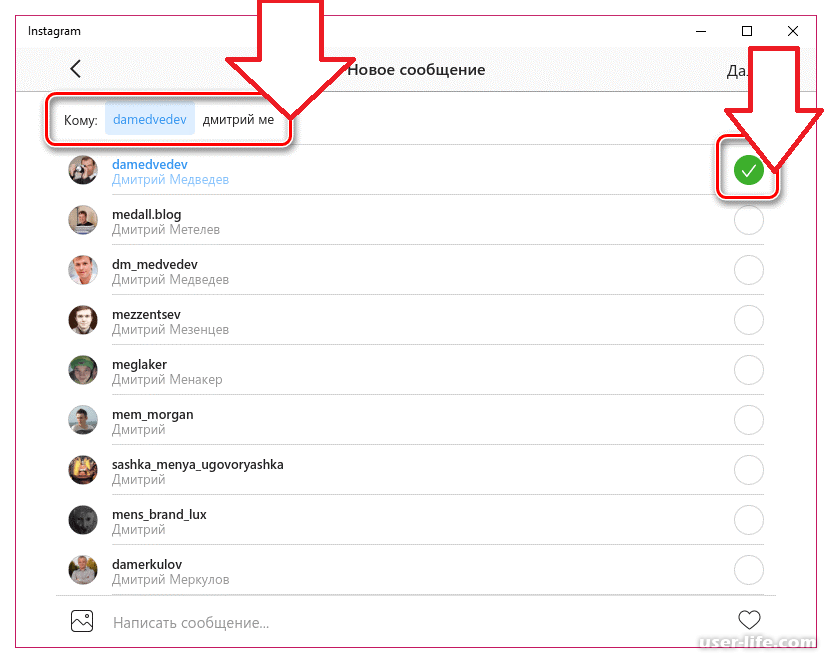 Чтобы выбрать несколько сообщений, нажмите клавишу Ctrl, нажимая на сообщения.
Чтобы выбрать несколько сообщений, нажмите клавишу Ctrl, нажимая на сообщения.
Если сообщение активировало кнопку обмена сообщениями, вы также можете нажать на подсвеченную кнопку, чтобы подтвердить это. Подтвержденные сообщения обычно не появляются в списке, так как никому их не нужно видеть. Чтобы увидеть подтвержденные сообщения, установите флажок «Включить подтвержденные».
Включить подтвержденные: Установите этот флажок, чтобы просмотреть сообщения, которые были подтверждены. Появится поле с надписью дней . Введите количество дней, в течение которых вы хотите видеть подтвержденные сообщения. Например, введите 1 в поле «Дни», чтобы просмотреть подтвержденные сообщения только за последний день.
ANS0102W Не удалось открыть репозиторий сообщений tdpdenc.txt.
Проблема
Инициализация клиента Data Protection for Mail (Domino) завершается ошибкой ANS0102W.
Признак
При запуске Tivoli Data Protection for Domino регистрируется следующая ошибка:
ANS0102W Невозможно открыть репозиторий сообщений tdpdenc.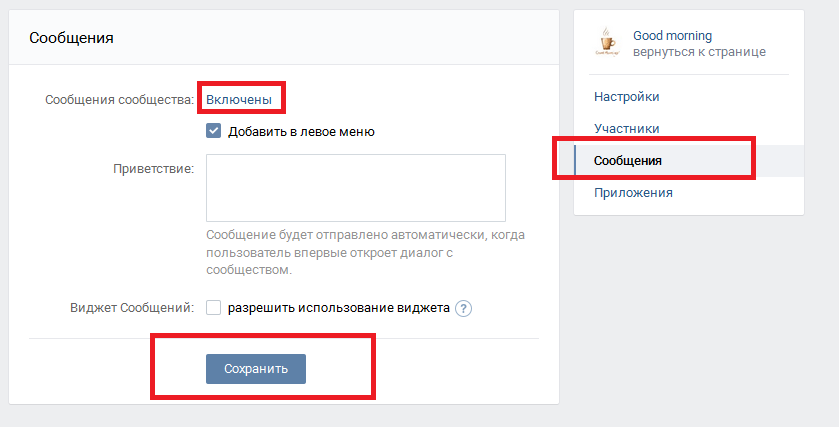 txt.Вместо этого будет использоваться репозиторий на американском английском. Запуск клиента с использованием английского языка по умолчанию
txt.Вместо этого будет использоваться репозиторий на американском английском. Запуск клиента с использованием английского языка по умолчанию
Причина
Неправильная установка языка в файле domdsm.cfg.
Диагностика проблемы
Выполните следующую команду, чтобы проверить язык, используемый клиентом.
Параметры запроса domdsmc
Найдите параметр «Язык» и его значение.В этом случае для языка было установлено неподдерживаемое значение ENC.
Решение проблемы
Выполните следующую команду, чтобы изменить язык на поддерживаемое значение. Например:
domdsmc set lang = ENU
Это установит язык на американский английский.
[{«Продукт»: {«код»: «SSTG2D», «ярлык»: «Tivoli Storage Manager for Mail»}, «Бизнес-подразделение»: {«код»: «BU058», «ярлык»: «Инфраструктура IBM w \ / TPS «},» Компонент «:» Защита данных для Lotus Domino «,» Платформа «: [{» code «:» PF033 «,» label «:» Windows «}],» Версия «:» Все версии » , «Edition»: «All Editions», «Line of Business»: {«code»: «LOB26», «label»: «Storage»}}]
Высокопроизводительная библиотека передачи сообщений The Open MPI Project — это интерфейс передачи сообщений с открытым исходным кодом. Функции, реализованные или разрабатываемые в ближайшее время для Open MPI включают:
Open MPI разработан консорциумом с использованием истинно открытого исходного кода. Подробную техническую информацию см. На странице часто задаваемых вопросов. информацияПрисоединяйтесь к спискам рассылки |
|
opentelemetry-спецификация / обмен сообщениями.md at main · открытая телеметрия / opentelemetry-спецификация · GitHub
Статус : экспериментальный
Определения
Хотя системы обмена сообщениями не так стандартизированы, как, например, HTTP, предполагается, что следующие определения применимы к большинству из них, которые вообще имеют схожие концепции (названия в основном заимствованы из JMS):
Сообщение — это конверт с потенциально пустой полезной нагрузкой. Этот конверт может предлагать возможность передачи дополнительных метаданных, часто в форме «ключ-значение».
Этот конверт может предлагать возможность передачи дополнительных метаданных, часто в форме «ключ-значение».
Сообщение отправлено сообщением производитель на:
- Физически: какое-то сообщение брокер (который может быть, например, одним сервером, кластером или локальным процессом, доступным через IPC). Брокер обрабатывает фактическую доставку, повторную доставку, сохранение и т. Д. В некоторых системах обмена сообщениями брокер может быть идентичен или совмещен с (некоторыми) потребителями сообщений. В Apache Kafka физический брокер, которому пишется сообщение, зависит от количества разделов, и какой брокер является лидером раздела, в который записывается запись.
- По логике: какое-то конкретное сообщение пункт назначения .
Сообщения могут быть доставлены 0, 1 или нескольким потребителям в зависимости от семантики диспетчеризации протокола.
Направления
Пункт назначения обычно идентифицируется некоторым именем, уникальным в экземпляре системы обмена сообщениями, которое может выглядеть как URL-адрес или простой идентификатор из одного слова. Традиционный обмен сообщениями, такой как JMS, включает два типа адресатов: тема s и очередь s.Сообщение, которое отправляется (в этом контексте операция отправки часто называется « опубликовать ») в тему транслируется всем потребителям, которые подписались на на эту тему.
Сообщение, отправленное в очередь, обрабатывается потребителем сообщения (обычно ровно один раз, хотя некоторые системы сообщений поддерживают более производительный режим «хотя бы один раз» для сообщений с идемпотентной обработкой).
Традиционный обмен сообщениями, такой как JMS, включает два типа адресатов: тема s и очередь s.Сообщение, которое отправляется (в этом контексте операция отправки часто называется « опубликовать ») в тему транслируется всем потребителям, которые подписались на на эту тему.
Сообщение, отправленное в очередь, обрабатывается потребителем сообщения (обычно ровно один раз, хотя некоторые системы сообщений поддерживают более производительный режим «хотя бы один раз» для сообщений с идемпотентной обработкой).
В системе обмена сообщениями, такой как Apache Kafka, все назначения — , тема s.Каждая запись или сообщение отправляется одному потребителю в каждой группе потребителей.
Группы потребителей обеспечивают семантику доставки один раз для потребителей темы в группе.
Будет ли обработано конкретное сообщение, как если бы оно было отправлено в тему или очередь, полностью зависит от групп потребителей и их состава.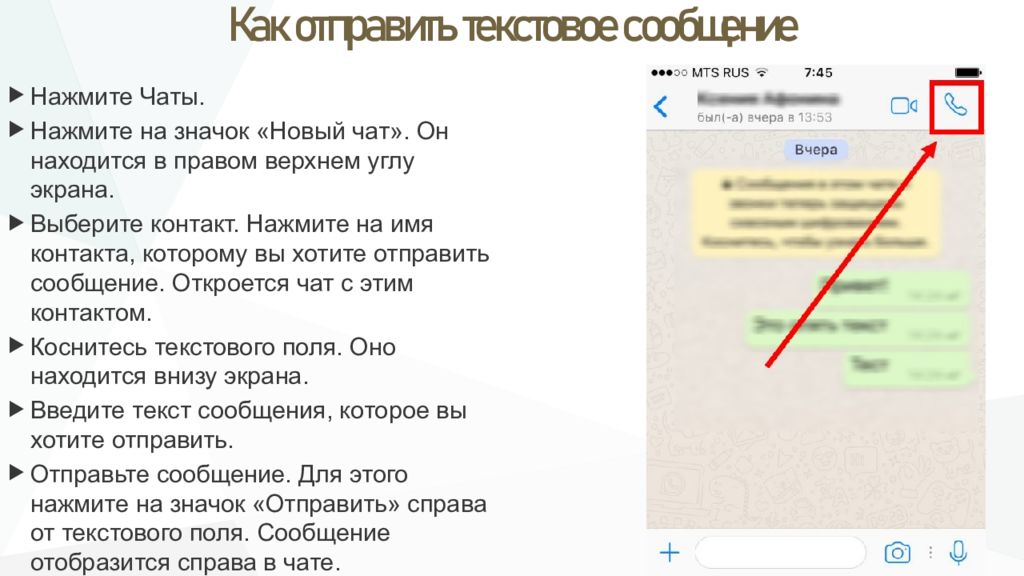 Например, может быть несколько групп потребителей, обрабатывающих записи из одной и той же темы.
Например, может быть несколько групп потребителей, обрабатывающих записи из одной и той же темы.
Потребление сообщений
Получение сообщения может происходить в несколько этапов.Сначала получение сообщения на нижнем уровне у потребителя, а затем логическая обработка сообщения. Часто ожидание сообщения не особенно интересно и спрятано в структуре, которая вызывает только некоторую функцию-обработчик для обработки сообщения после его получения. (точно так же, как прослушивание TCP-порта входящего HTTP-сообщения не представляет особого интереса).
разговоров
В некоторых системах обмена сообщениями сообщение может получать одно или несколько ответных сообщений, которые отвечают на конкретное другое сообщение, которое было отправлено ранее.Все сообщения, сгруппированные таким образом, называются диалогом .
Группировка обычно происходит с помощью какой-то метаинформации «In-Reply-To:» или явного идентификатора диалога (иногда называемого идентификатором корреляции ).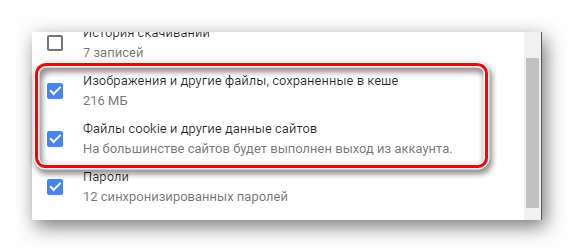 Иногда разговор может охватывать несколько адресатов сообщений (например, инициированный через тему, продолженный во временной индивидуальной очереди).
Иногда разговор может охватывать несколько адресатов сообщений (например, инициированный через тему, продолженный во временной индивидуальной очереди).
Временные пункты назначения
Некоторые системы обмена сообщениями поддерживают концепцию временного пункта назначения (часто только временные очереди), которые устанавливаются только для определенного набора партнеров по обмену данными (часто один к одному) или разговора.Часто такие места назначения не имеют названия или имеют автоматически созданное имя.
Условные обозначения
Учитывая эти определения, оставшаяся часть этого раздела описывает семантические соглашения для Spans, описывающих взаимодействие с системами обмена сообщениями.
Имя диапазона
Имя диапазона ДОЛЖНО быть установлено равным имени адресата сообщения и выполняемой операции в следующем формате:
<имя назначения> <имя операции>
Имя назначения ДОЛЖНО использоваться для имени диапазона только в том случае, если известно, что оно имеет низкую мощность (см. общие рекомендации по названию диапазона).
Это можно предположить, если оно статически получено из кода или конфигурации приложения.
По возможности, СЛЕДУЕТ использовать реальные имена адресатов после разрешения логических имен или имен с псевдонимами.
Если имя назначения является динамическим, например ID диалога или значение, полученное из заголовка
общие рекомендации по названию диапазона).
Это можно предположить, если оно статически получено из кода или конфигурации приложения.
По возможности, СЛЕДУЕТ использовать реальные имена адресатов после разрешения логических имен или имен с псевдонимами.
Если имя назначения является динамическим, например ID диалога или значение, полученное из заголовка Reply-To , его НЕ СЛЕДУЕТ использовать для имени диапазона.
В этих случаях СЛЕДУЕТ использовать искусственное имя пункта назначения, которое лучше всего выражает пункт назначения, или общий статический резерв, например «(временный)» для временных пунктов назначения.
Допустимые значения для <название операции> определены в разделе Имена операций ниже.
Если используется приведенный выше формат, имя операции ДОЛЖНО соответствовать атрибуту messaging.operation , определенному для диапазонов потребителей сообщений ниже.
Примеры:
-
магазин. Заказы отправить
Заказы отправить -
магазин. Заказов -
магазин. Обработка заказов -
print_jobs отправить -
тема с обработкой пробелов -
AuthenticationRequest-Conversations процесс -
(временно) отправить((временно)— стабильный идентификатор для случайно сгенерированных временных имен пунктов назначения)
Вид пролета
Производитель сообщения должен установить тип диапазона на ПРОИЗВОДИТЕЛЬ , если он не ожидает синхронно ответа: тогда он должен использовать КЛИЕНТ .Обработчик сообщения должен установить тип ПОТРЕБИТЕЛЬ , если только он не всегда отправляет ответ, который направлен производителю сообщения.
(в отличие, например, от очереди, которую производитель прослушивает): тогда он должен использовать SERVER .
Названия операций
Следующие операции, относящиеся к сообщениям, определены для этих семантических соглашений:
| Название операции | Описание |
|---|---|
отправить | Сообщение отправлено адресату производителем / клиентом сообщения.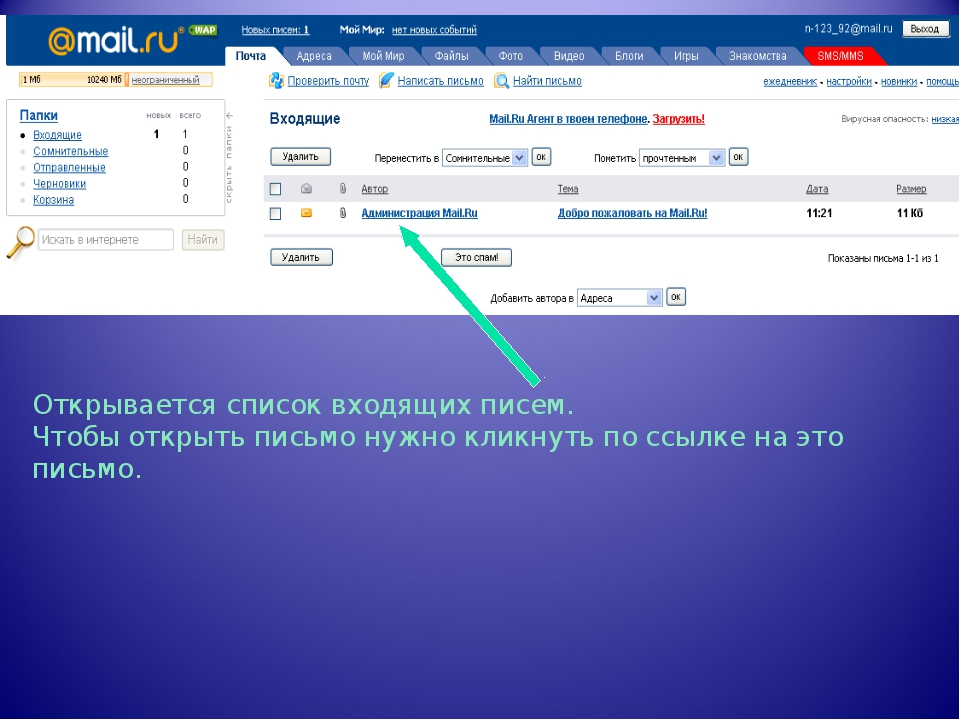 |
получить | Сообщение получено от пункта назначения потребителем / сервером сообщения. |
процесс | Сообщение, которое было ранее получено от пункта назначения, обрабатывается потребителем / сервером сообщения. |
Атрибуты обмена сообщениями
| Атрибут | Тип | Описание | Примеры | Обязательно |
|---|---|---|---|---|
обмен сообщениями.система | строка | Строка, идентифицирующая систему обмена сообщениями. | кафка ; rabbitmq ; rocketmq ; activemq ; AmazonSQS | Есть |
сообщение.направление | строка | Имя получателя сообщения. Это может быть равно имени диапазона, но, тем не менее, необходимо. | MyQueue ; MyTopic | Есть |
обмен сообщениями.destination_kind | строка | Тип получателя сообщения | очередь | Условный [1] |
messaging.temp_destination | логический | Логическое значение, принимающее значение true, если место назначения сообщения является временным. | Если отсутствует, предполагается, что это ложь. | |
протокол обмена сообщениями | строка | Имя транспортного протокола. | AMQP ; MQTT | № |
messaging.protocol_version | строка | Версия транспортного протокола. | 0.9.1 | № |
messaging.url | строка | Строка подключения.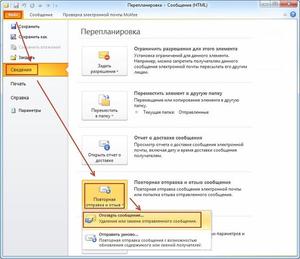 | tibjmsnaming: // localhost: 7222 ; https://queue.amazonaws.com/80398EXAMPLE/MyQueue | № |
обмен сообщениями.message_id | строка | Значение, используемое системой обмена сообщениями в качестве идентификатора сообщения, представленное в виде строки. | 452a7c7c7c7048c2f887f61572b18fc2 | № |
messaging.conversation_id | строка | Идентификатор диалога, идентифицирующий диалог, которому принадлежит сообщение, представленный в виде строки. Иногда называется «ID корреляции». | MyConversationId | № |
обмен сообщениями.message_payload_size_bytes | внутр | Размер полезной нагрузки сообщения в байтах (без сжатия). Также используйте этот атрибут, если неизвестно, сообщается ли размер данных в сжатом или несжатом виде.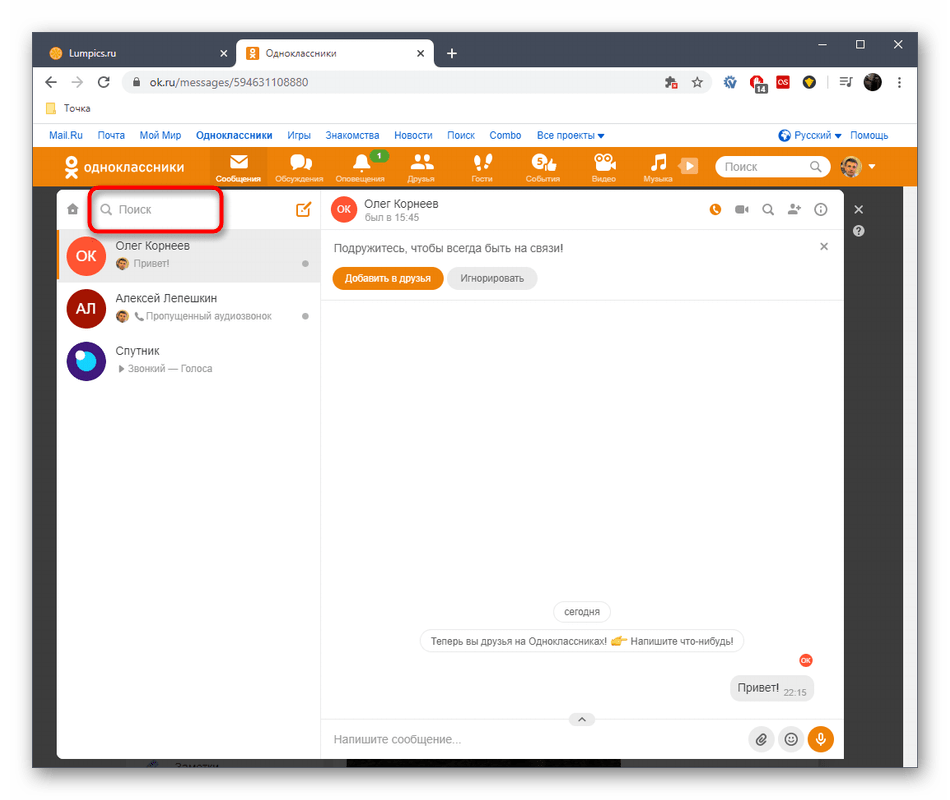 | 2738 | № |
messaging.message_payload_compressed_size_bytes | внутр | Сжатый размер полезной нагрузки сообщения в байтах. | 2048 | № |
нетто.peer.ip | строка | Удаленный адрес однорангового узла (десятичный разделитель для IPv4 или RFC5952 для IPv6) | 127.0.0.1 | Если есть. |
net.peer.name | строка | Имя удаленного хоста или подобное, см. Примечание ниже. [2] | example.com | Если есть. |
[1]: Требуется, только если адресатом сообщения является либо очередь , либо тема .
[2]: Это должен быть IP / имя хоста брокера (или другого однорангового узла сетевого уровня), которому отправлено / получено это конкретное сообщение.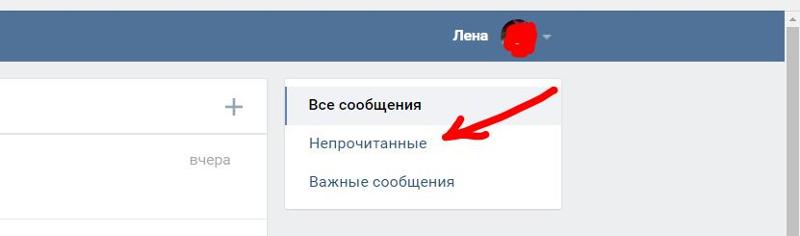
messaging.destination_kind ДОЛЖЕН быть одним из следующих:
| Значение | Описание |
|---|---|
очередь | Сообщение отправлено в очередь |
тема | Сообщение отправлено в тему |
Дополнительно нетто.peer.port из сетевых атрибутов рекомендуется.
Кроме того, настоятельно рекомендуется добавить атрибут net.transport и следовать его рекомендациям, особенно для внутрипроцессных систем очередей (например, Hangfire).
Эти атрибуты должны быть установлены для брокера, которому сообщение отправлено / от которого оно получено.
Для потребителей сообщений могут быть установлены следующие дополнительные атрибуты:
| Атрибут | Тип | Описание | Примеры | Обязательно |
|---|---|---|---|---|
обмен сообщениями. | строка | Строка, определяющая вид потребления сообщения, как определено в разделе «Имена операций» выше. Если операция «send», этот атрибут НЕ ДОЛЖЕН быть установлен, поскольку в этом случае операция может быть выведена из типа диапазона. | получить | № |
messaging.consumer_id | строка | Идентификатор потребителя, получающего сообщение. Для Kafka установите значение {messaging.kafka.consumer_group} - {messaging.kafka.client_id} , если присутствуют оба, или только messaging.kafka.consumer_group . Для брокеров, таких как RabbitMQ и Artemis, установите значение client_id клиента, получающего сообщение. | mygroup - клиент-6 | № |
сообщение. Операция ДОЛЖНА быть одной из следующих:
| Значение | Описание |
|---|---|
получить | получают |
процесс | процесс |
Интервал приема используется для отслеживания времени, используемого для приема сообщения (сообщений), тогда как интервал процесса отслеживает время обработки сообщения (сообщений). Обратите внимание, что один или несколько интервалов с обменом сообщениями
Обратите внимание, что один или несколько интервалов с обменом сообщениями . Операция = , процесс часто может быть дочерним участком участка с обменом сообщениями . Операция = получить .
Различие между получением и обработкой сообщений не всегда представляет особый интерес или иногда скрыто во фреймворке (см. Раздел «Потребление сообщений» выше), поэтому атрибут можно не учитывать.
В частности, для пакетного приема и обработки (см. Примеры пакетного приема и пакетной обработки ниже) СЛЕДУЕТ установить атрибут.Даже если в этом случае можно подумать, что тип диапазона обработки должен быть ВНУТРЕННИЙ , такой тип НЕ ДОЛЖЕН использоваться.
Вместо этого тип диапазона должен быть установлен на CONSUMER или SERVER в соответствии с правилами, определенными выше.
Атрибуты, относящиеся к определенным системам обмена сообщениями
КроликMQ
В RabbitMQ место назначения определяется обменом и ключом маршрутизации .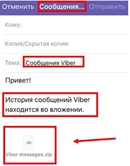
messaging.destination ДОЛЖЕН быть установлен на имя обмена.Это будет пустая строка, если используется обмен по умолчанию.
| Атрибут | Тип | Описание | Примеры | Обязательно |
|---|---|---|---|---|
messaging.rabbitmq.routing_key | строка | Ключ маршрутизации сообщений RabbitMQ. | myKey | Если он не пуст. |
Apache Kafka
Для Apache Kafka определены следующие дополнительные атрибуты:
| Атрибут | Тип | Описание | Примеры | Обязательно |
|---|---|---|---|---|
обмен сообщениями.kafka.message_key | строка | Ключи сообщений в Kafka используются для группировки одинаковых сообщений, чтобы гарантировать, что они обрабатываются в одном разделе. Они отличаются от Они отличаются от messaging.message_id тем, что не уникальны. Если ключом является null , атрибут НЕ ДОЛЖЕН устанавливаться. [1] | myKey | № |
messaging.kafka.consumer_group | строка | Имя группы потребителей Kafka, обрабатывающей сообщение.Относится только к потребителям, а не к производителям. | моя группа | № |
messaging.kafka.client_id | строка | Идентификатор клиента для получателя или производителя, обрабатывающего сообщение. | клиент-5 | № |
messaging.kafka.partition | внутр | Раздел, на который отправлено сообщение. | 2 | № |
обмен сообщениями.kafka.tombstone | логический | Логическое значение, принимающее значение true, если сообщение является надгробным камнем.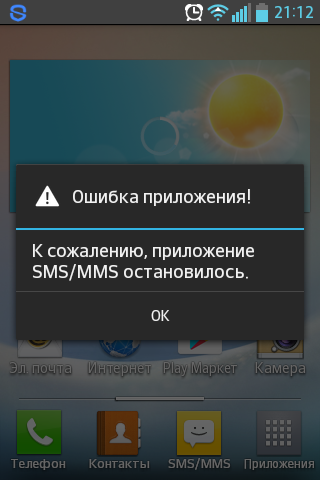 | Если отсутствует, предполагается, что это ложь. |
[1]: Если тип ключа не является строкой, для атрибута должно быть указано строковое представление. Если ключ не имеет однозначной канонической строковой формы, не включайте его значение.
Для производителей Apache Kafka в peer.service ДОЛЖНО быть установлено имя брокера или службы, которой будет отправлено сообщение. service.name Ресурса Потребителя ДОЛЖЕН соответствовать peer.service Производителя, когда сообщение напрямую передается в другую службу.
Если присутствует посреднический брокер, service.name и peer.service не будут одинаковыми.
Apache RocketMQ
Конкретные атрибуты для Apache RocketMQ определены ниже.
| Атрибут | Тип | Описание | Примеры | Обязательно |
|---|---|---|---|---|
обмен сообщениями. | строка | Пространство имен ресурсов RocketMQ, ресурсы в разных пространствах имен индивидуальны. | myNamespace | Есть |
messaging.rocketmq.client_group | строка | Имя группы производителей / потребителей RocketMQ, обрабатывающей сообщение. Тип клиента определяется SpanKind. | myConsumerGroup | Есть |
обмен сообщениями.rocketmq.client_id | строка | Уникальный идентификатор для каждого клиента. | myhost @ 8742 @ s8083jm | Есть |
messaging.rocketmq.message_type | строка | Тип сообщения. | нормальный | № |
messaging.rocketmq.message_tag | строка | Дополнительный классификатор сообщения помимо темы. | tagA | № |
messaging.rocketmq.message_keys | строка [] | Ключ (и) сообщения, другой способ пометить сообщение помимо идентификатора сообщения. | [keyA, keyB] | № |
messaging.rocketmq.consuming_model | строка | Модель потребления сообщений. Это относится только к потребительским пролетам. | кластеризация | № |
обмен сообщениями.rocketmq.message_type ДОЛЖЕН быть одним из следующих:
| Значение | Описание |
|---|---|
нормальный | Обычное сообщение |
FIFO | Сообщение FIFO |
задержка | Сообщение о задержке |
транзакция | Транзакционное сообщение |
обмен сообщениями. ДОЛЖЕН быть одним из следующих: rocketmq.consuming_model
rocketmq.consuming_model
| Значение | Описание |
|---|---|
кластеризация | Кластеризация потребления Модель |
радиовещание | Вещательная модель потребления |
Примеры
Тема с несколькими потребителями
Дан процесс P, который публикует сообщение в тему T в системе обмена сообщениями MS, и два процесса CA и CB, которые оба получают сообщение и обрабатывают его.
Процесс P: | Span Prod1 |
-
Процесс CA: | Span CA1 |
-
Процесс CB: | Span CB1 |
| Поле или атрибут | Пролет Прод1 | Шаг CA1 | Диапазон CB1 |
|---|---|---|---|
| Название диапазона | "Отправить" | «Т-процесс» | «Т-процесс» |
| Родительский | Span Prod1 | Span Prod1 | |
| Ссылки | |||
| SpanKind | ПРОИЗВОДИТЕЛЬ | ПОТРЕБИТЕЛЬ | ПОТРЕБИТЕЛЬ |
| Статус | Хорошо | Хорошо | Хорошо |
нетто. | "мс" | "мс" | "мс" |
net.peer.port | 1234 | 1234 | 1234 |
система обмена сообщениями | "rabbitmq" | "rabbitmq" | "rabbitmq" |
сообщение.направление | "Т" | "Т" | "Т" |
обмен сообщениями.destination_kind | «тема» | «тема» | «тема» |
обмен сообщениями. Работа | «процесс» | «процесс» | |
messaging.message_id | "a1" | "a1" | "a1" |
Apache Kafka с Quarkus или Пример загрузки Spring
Дан процесс P, который публикует сообщение в тему T1 на Apache Kafka. Один процесс, CA, получает сообщение и публикует новое сообщение в теме T2, которое затем принимается и обрабатывается CB.
Один процесс, CA, получает сообщение и публикует новое сообщение в теме T2, которое затем принимается и обрабатывается CB.
Фреймворки, такие как Quarkus и Spring Boot, отделяют обработку полученного сообщения от создания последующих сообщений.
По этой причине получение (Span Rcv1) является родительским для обработки (Span Proc1) и создания нового сообщения (Span Prod2).
Диапазон, представляющий получение сообщения (Span Rcv1), не должен устанавливать обмен сообщениями . Операция с по прием ,
поскольку он не только принимает сообщение, но также преобразует входящее сообщение во что-то подходящее для операции обработки и создает выходное сообщение из результата обработки.
Процесс P: | Span Prod1 |
-
Процесс CA: | Span Rcv1 |
| Span Proc1 |
| Span Prod2 |
-
Процесс CB: | Span Rcv2 |
| Поле или атрибут | Пролет Прод1 | Диапазон Rcv1 | Span Proc1 | Пролет Прод2 | Диапазон Rcv2 |
|---|---|---|---|---|---|
| Название диапазона | "T1 отправка" | «Т1 прием» | «Процесс T1» | "T2 отправка" | "Т2 получает » |
| Родительский | Span Prod1 | Диапазон Rcv1 | Диапазон Rcv1 | Span Prod2 | |
| Ссылки | |||||
| SpanKind | ПРОИЗВОДИТЕЛЬ | ПОТРЕБИТЕЛЬ | ПОТРЕБИТЕЛЬ | ПРОИЗВОДИТЕЛЬ | ПОТРЕБИТЕЛЬ |
| Статус | Хорошо | Хорошо | Хорошо | Хорошо | Хорошо |
сверстник. | "myKafka" | "myKafka" | |||
service.name | "myConsumer1" | "myConsumer1" | "myConsumer2" | ||
система обмена сообщениями | "кафка" | "кафка" | "кафка" | "кафка" | "кафка" |
обмен сообщениями.пункт назначения | "Т1" | "Т1" | "Т1" | "Т2" | "Т2" |
messaging.destination_kind | «тема» | «тема» | «тема» | «тема» | «тема» |
обмен сообщениями. | «процесс» | «получить» | |||
обмен сообщениями.kafka.message_key | "myKey" | "myKey" | "myKey" | "другой ключ" | "другой ключ" |
messaging.kafka.consumer_group | "моя группа" | "моя группа" | "другая группа" | ||
messaging.kafka.client_id | "5" | "5" | "5" | "8" | |
обмен сообщениями.kafka.partition | "1" | "1" | "3" |
Прием партии
Дан процесс P, который отправляет два сообщения в очередь Q в системе обмена сообщениями MS, и процесс C, который получает оба сообщения в одном пакете (Span Recv1) и обрабатывает каждое сообщение отдельно (Spans Proc1 и Proc2).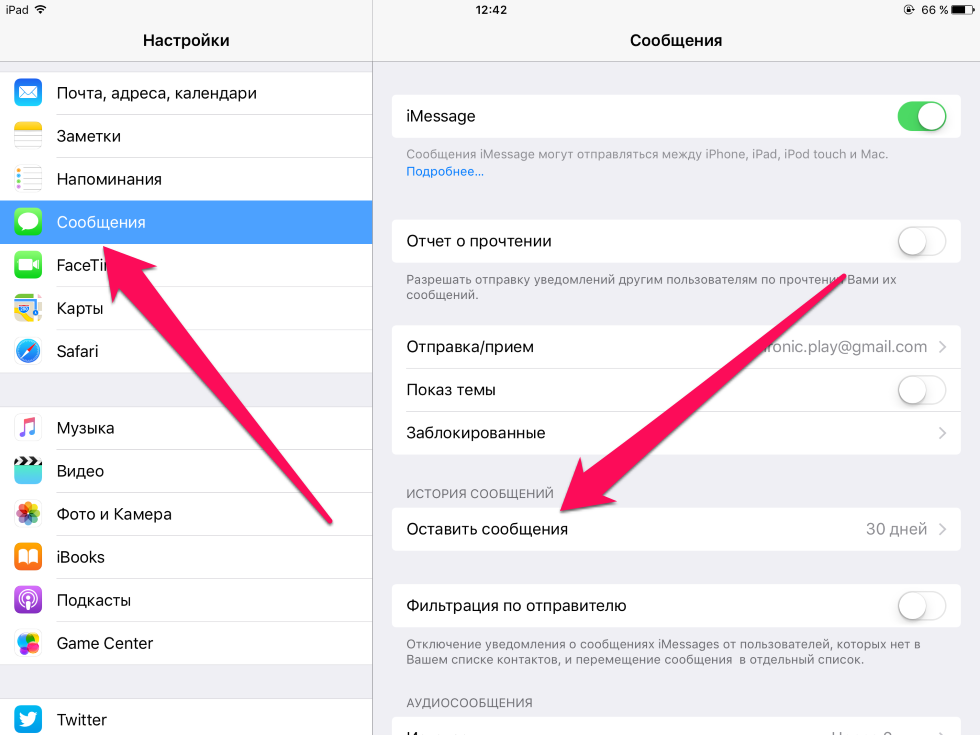
Поскольку у диапазона может быть только один родительский элемент, а распространяемые идентификаторы трассировки и диапазона неизвестны при запуске диапазона приема, у принимающего диапазона не будет родителя, а диапазоны обработки коррелируются с производящими диапазонами с помощью ссылок.
Процесс P: | Span Prod1 | Span Prod2 |
-
Процесс C: | Span Recv1 |
| Span Proc1 |
| Span Proc2 |
| Поле или атрибут | Пролет Прод1 | Пролет Прод2 | Диапазон Recv1 | Span Proc1 | Span Proc2 |
|---|---|---|---|---|---|
| Название диапазона | "Q send" | "Q send" | «Q receive» | «Q-процесс» | «Q-процесс» |
| Родительский | Диапазон Recv1 | Диапазон Recv1 | |||
| Ссылки | Span Prod1 | Span Prod2 | |||
| SpanKind | ПРОИЗВОДИТЕЛЬ | ПРОИЗВОДИТЕЛЬ | ПОТРЕБИТЕЛЬ | ПОТРЕБИТЕЛЬ | ПОТРЕБИТЕЛЬ |
| Статус | Хорошо | Хорошо | Хорошо | Хорошо | Хорошо |
нетто. | "мс" | "мс" | "мс" | "мс" | "мс" |
net.peer.port | 1234 | 1234 | 1234 | 1234 | 1234 |
система обмена сообщениями | "rabbitmq" | "rabbitmq" | "rabbitmq" | "rabbitmq" | "rabbitmq" |
обмен сообщениями.пункт назначения | "Q" | "Q" | "Q" | "Q" | "Q" |
messaging.destination_kind | «очередь» | «очередь» | «очередь» | «очередь» | «очередь» |
обмен сообщениями. | «получить» | «процесс» | «процесс» | ||
обмен сообщениями.message_id | "a1" | "а2" | "a1" | "а2" |
Пакетная обработка
Дан процесс P, который отправляет два сообщения в очередь Q в системе обмена сообщениями MS, и процесс C, который получает оба сообщения по отдельности (Span Recv1 и Recv2) и обрабатывает оба сообщения в одном пакете (Span Proc1).
Поскольку каждый диапазон может иметь только одного родителя, C3 не должен выбирать случайного родителя из C1 и C2, а полагаться на неявно выбранного родителя, как определено в спецификации API трассировки.Точно так же только одно значение может быть установлено как message_id , поэтому C3 не может сообщить одновременно a1 и a2 , и поэтому атрибут не учитывается. В зависимости от реализации производящие промежутки все еще могут быть доступны в метаданных сообщений и должны быть добавлены в C3 как ссылки.
Клиентская библиотека или приложение могут также добавить SpanContext диапазона получателя в структуру данных, возвращаемую для каждого сообщения. В этом случае C3 может также добавить ссылки на участки приемника C1 и C2.
В зависимости от реализации производящие промежутки все еще могут быть доступны в метаданных сообщений и должны быть добавлены в C3 как ссылки.
Клиентская библиотека или приложение могут также добавить SpanContext диапазона получателя в структуру данных, возвращаемую для каждого сообщения. В этом случае C3 может также добавить ссылки на участки приемника C1 и C2.
Статус диапазона пакетной обработки выбирается приложением. В зависимости от семантики операции. Статус диапазона Ok может, например, быть установлен только в том случае, если все сообщения или хотя бы одно было правильно обработано.
Процесс P: | Span Prod1 | Span Prod2 |
-
Процесс C: | Span Recv1 | Span Recv2 |
| Span Proc1 |
| Поле или атрибут | Пролет Прод1 | Пролет Прод2 | Диапазон Recv1 | Диапазон Recv2 | Span Proc1 |
|---|---|---|---|---|---|
| Название диапазона | "Q send" | "Q send" | «Q receive» | «Q receive» | «Q-процесс» |
| Родительский | Span Prod1 | Span Prod2 | |||
| Ссылки | Пролет Прод1 + Прод2 | ||||
| SpanKind | ПРОИЗВОДИТЕЛЬ | ПРОИЗВОДИТЕЛЬ | ПОТРЕБИТЕЛЬ | ПОТРЕБИТЕЛЬ | ПОТРЕБИТЕЛЬ |
| Статус | Хорошо | Хорошо | Хорошо | Хорошо | Хорошо |
нетто. | "мс" | "мс" | "мс" | "мс" | "мс" |
net.peer.port | 1234 | 1234 | 1234 | 1234 | 1234 |
система обмена сообщениями | "rabbitmq" | "rabbitmq" | "rabbitmq" | "rabbitmq" | "rabbitmq" |
обмен сообщениями.пункт назначения | "Q" | "Q" | "Q" | "Q" | "Q" |
messaging.destination_kind | «очередь» | «очередь» | «очередь» | «очередь» | «очередь» |
обмен сообщениями. |

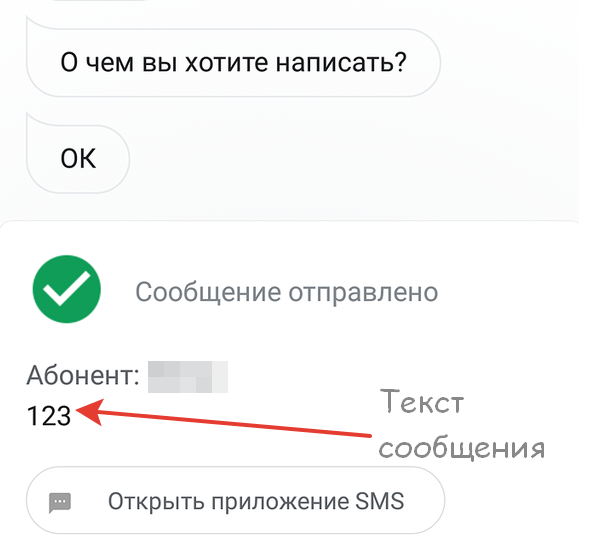
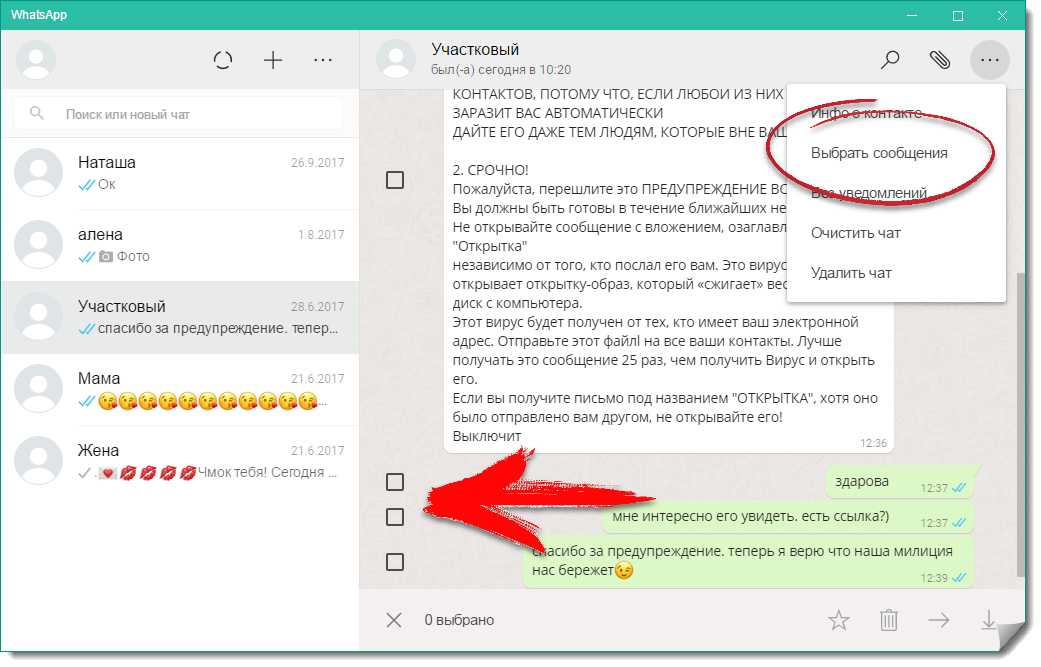 После входа выберите пункт Разрешить.
После входа выберите пункт Разрешить.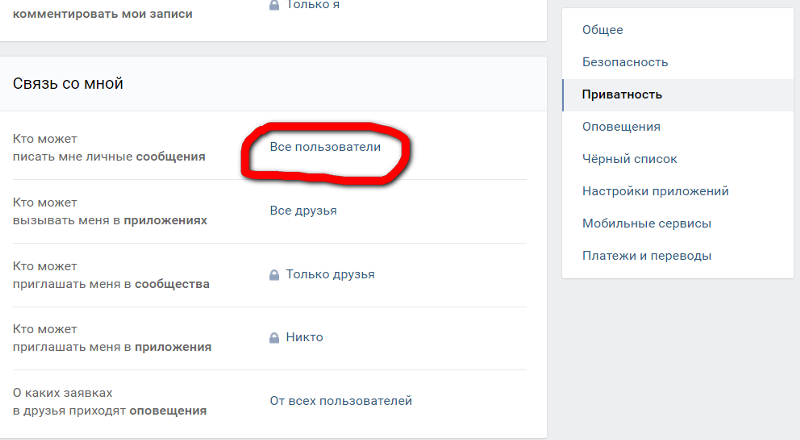
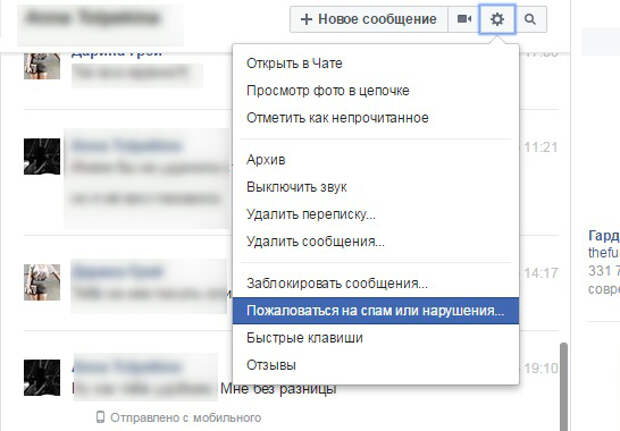


 com или Outlook в Интернете.
com или Outlook в Интернете.
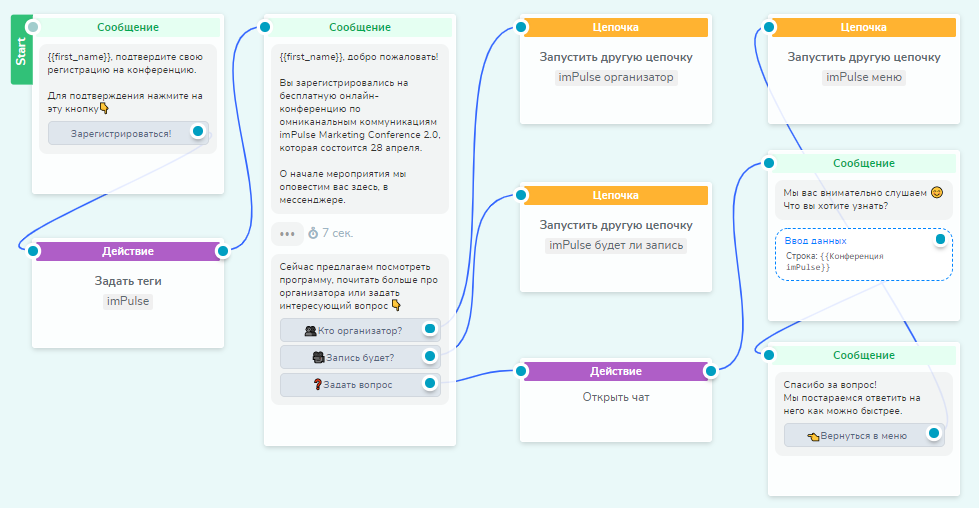 com;
com; com, Exchange и Microsoft 365 учетные записи
com, Exchange и Microsoft 365 учетные записи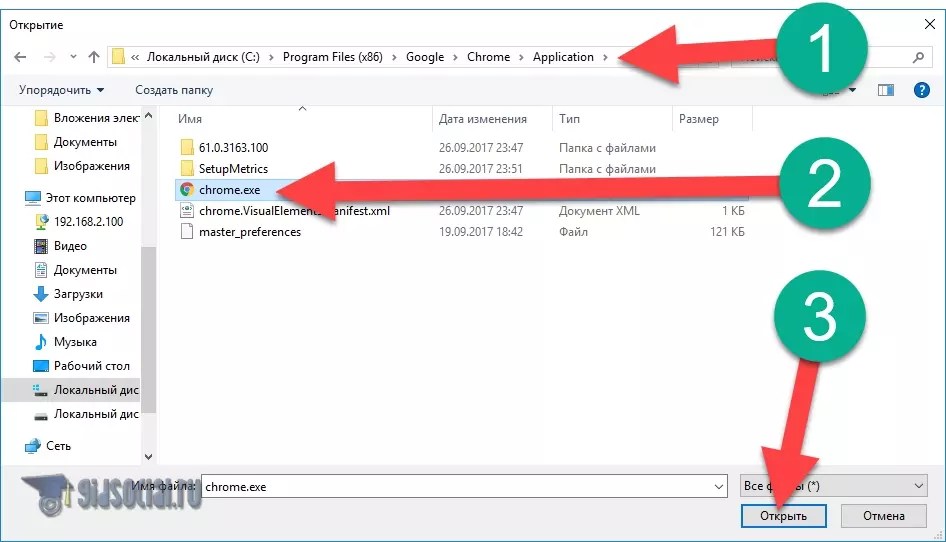 Когда вы пишете новое сообщение, Thunderbird будет автоматически заполнять известные адреса из вашей адресной книги по мере вашего ввода. Просто нажмите Tab или Enter сразу после того, как появится правильный адрес, или выберете один из них в списке предложенных — адрес будет введён и вы сможете ввести следующий. Узнайте больше об эффективном поиске с автозаполнением в статье Адресация сообщений электронной почты.
Когда вы пишете новое сообщение, Thunderbird будет автоматически заполнять известные адреса из вашей адресной книги по мере вашего ввода. Просто нажмите Tab или Enter сразу после того, как появится правильный адрес, или выберете один из них в списке предложенных — адрес будет введён и вы сможете ввести следующий. Узнайте больше об эффективном поиске с автозаполнением в статье Адресация сообщений электронной почты.
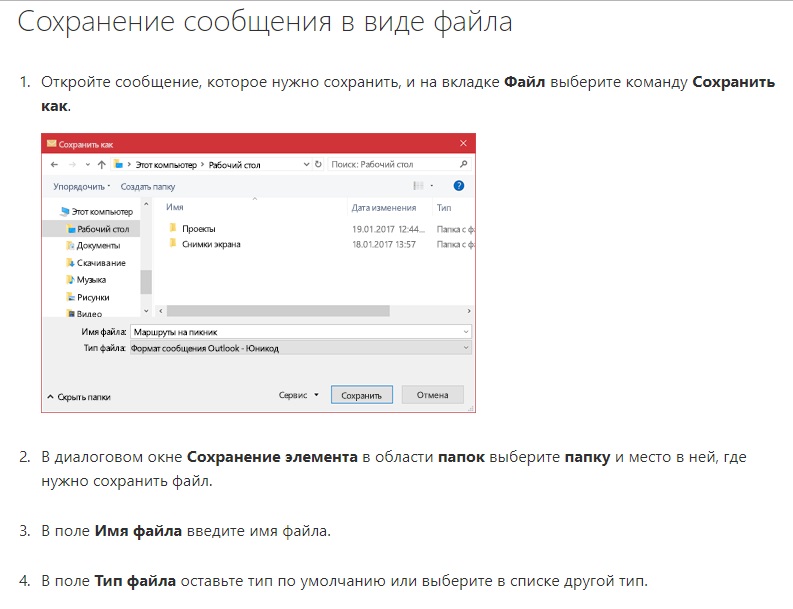
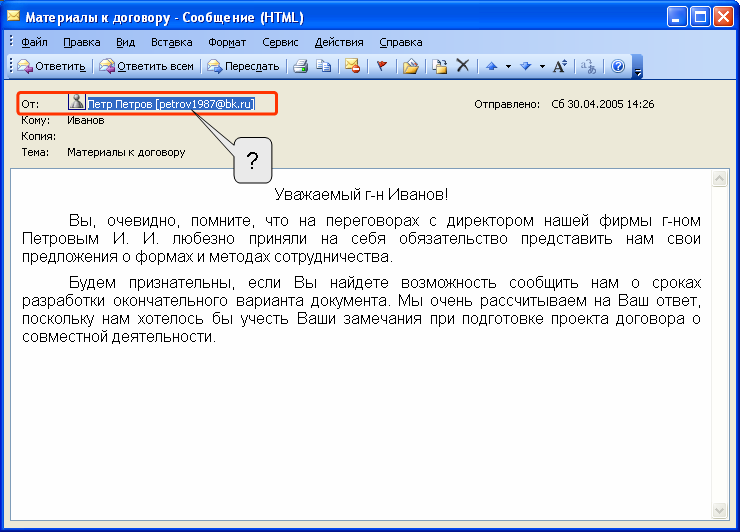 .. минут. Если вы не хотите, чтобы Thunderbird автоматически сохранял сообщения, отключите эту настройку.
.. минут. Если вы не хотите, чтобы Thunderbird автоматически сохранял сообщения, отключите эту настройку.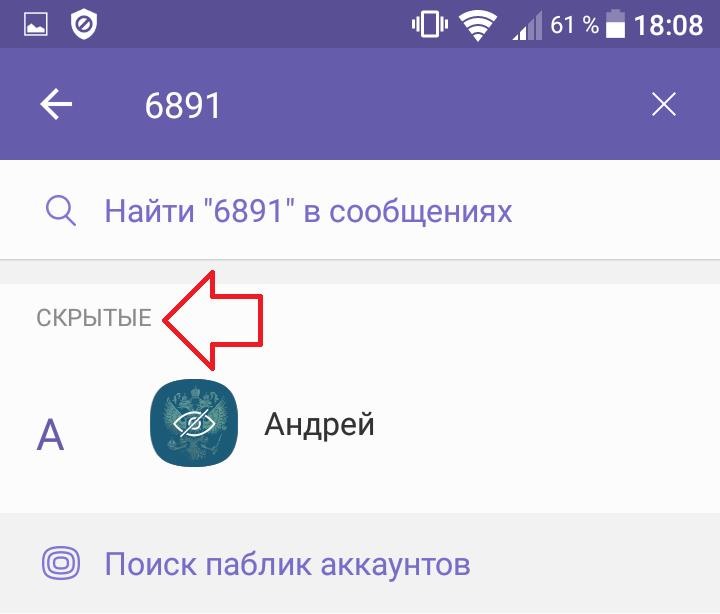
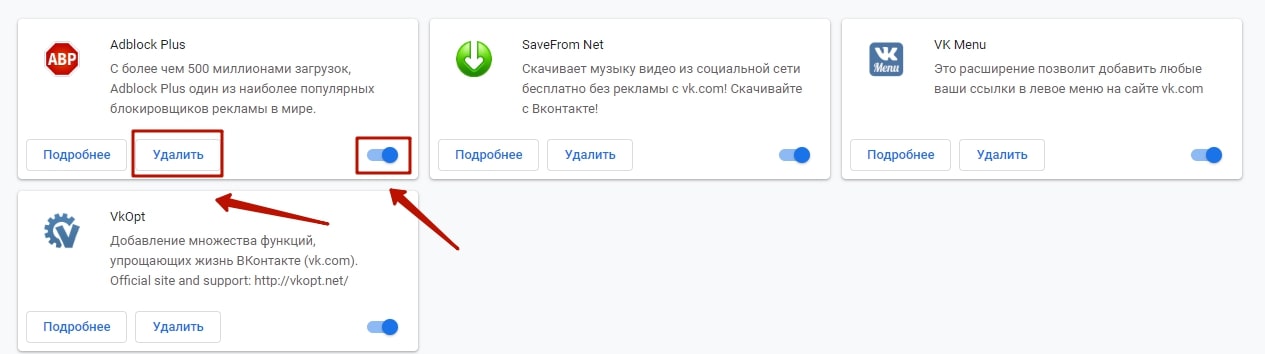


 Текущая версия BGP — это версия 4, которая описана в RFC 4271. Два маршрутизатора BGP будут пытаться согласовать совместимую версию, при наличии несоответствия сеанс BGP не будет.
Текущая версия BGP — это версия 4, которая описана в RFC 4271. Два маршрутизатора BGP будут пытаться согласовать совместимую версию, при наличии несоответствия сеанс BGP не будет.
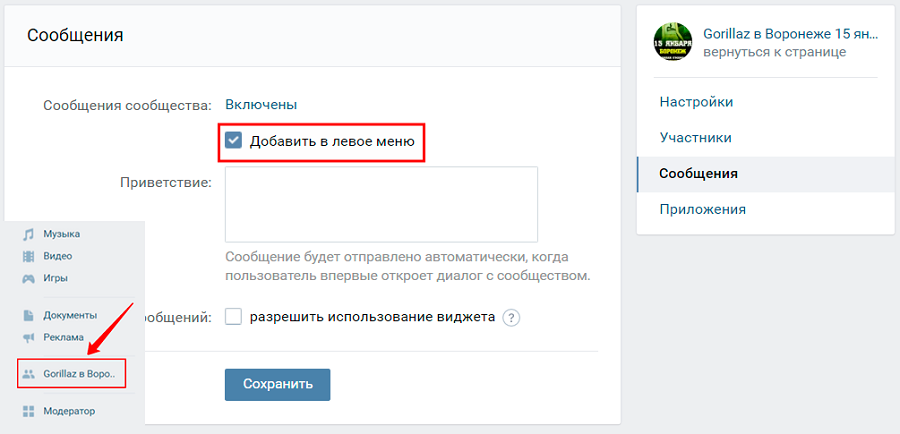
 реализация, разработанная и поддерживаемая консорциумом
академические, исследовательские и отраслевые партнеры.Таким образом, Open MPI может
объединить опыт, технологии и ресурсы со всех сторон
сообщество высокопроизводительных вычислений для создания лучших
Доступна библиотека MPI. Открытый MPI предлагает преимущества для системы и
поставщики программного обеспечения, разработчики приложений и информатика
исследователи.
реализация, разработанная и поддерживаемая консорциумом
академические, исследовательские и отраслевые партнеры.Таким образом, Open MPI может
объединить опыт, технологии и ресурсы со всех сторон
сообщество высокопроизводительных вычислений для создания лучших
Доступна библиотека MPI. Открытый MPI предлагает преимущества для системы и
поставщики программного обеспечения, разработчики приложений и информатика
исследователи.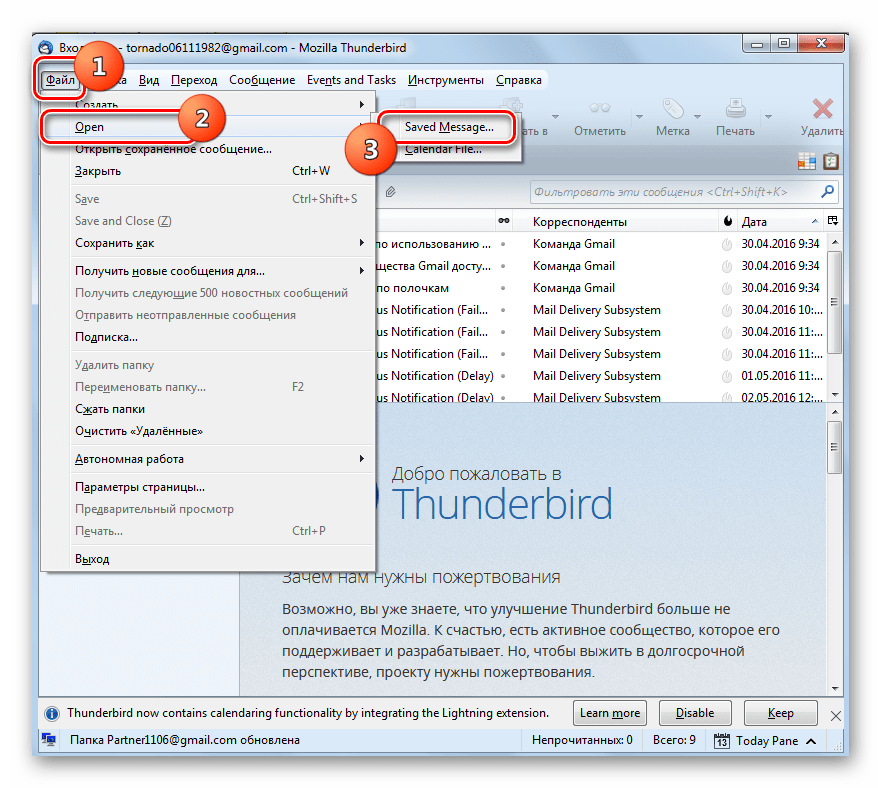 исследовательских, академических и промышленных партнеров.На странице Open MPI Team есть подробный
список всех участников и активных участников.
исследовательских, академических и промышленных партнеров.На странице Open MPI Team есть подробный
список всех участников и активных участников. 1.1
1.1  Заказы отправить
Заказы отправить  операция
операция  rocketmq.namespace
rocketmq.namespace  peer.name
peer.name 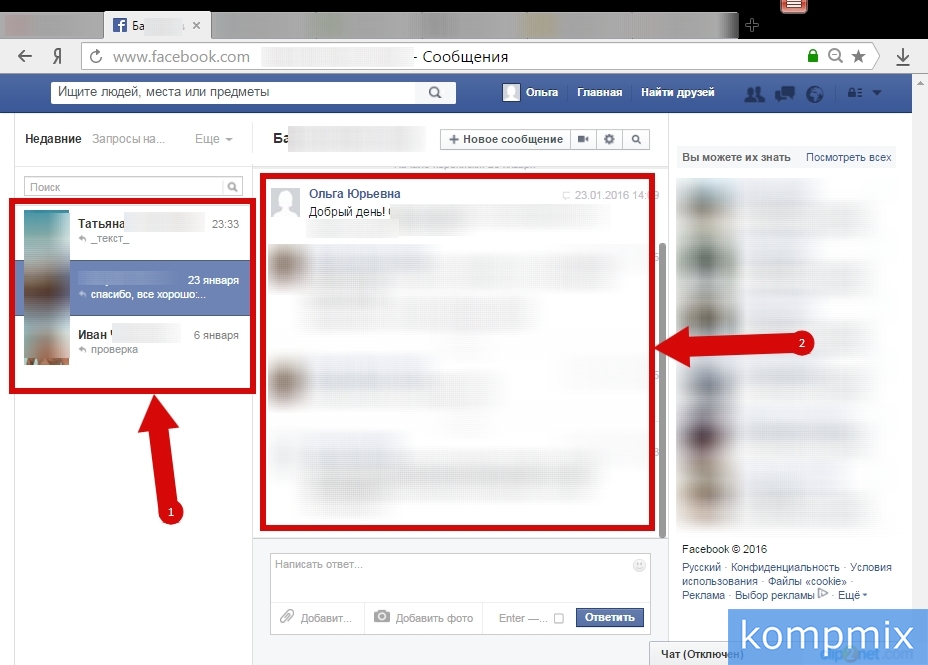 сервис
сервис  peer.name
peer.name 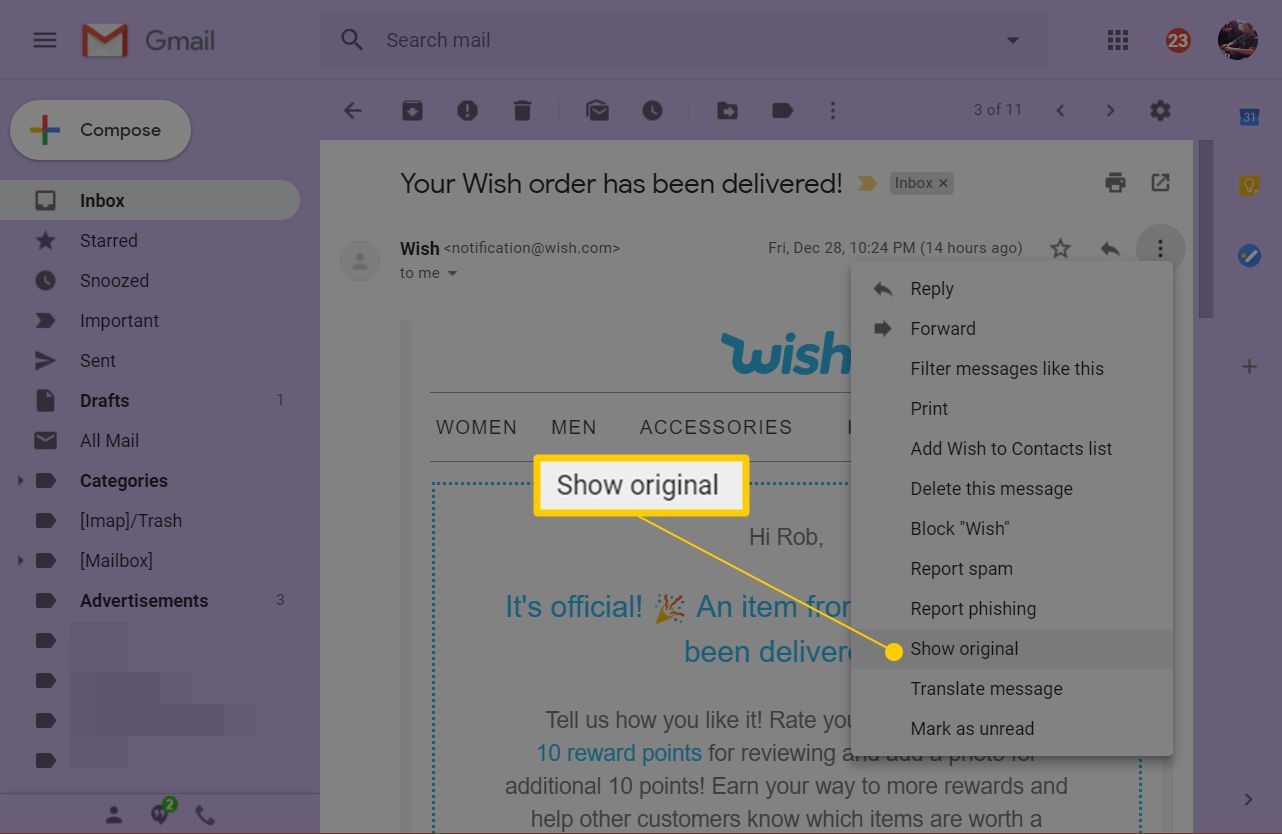 Работа
Работа  peer.name
peer.name 